Voici le test du Motorola Atrix, le smartphone le plus haut de gamme chez ce constructeur à l’heure actuelle.
Le Motorola Atrix a été présenté pour la première fois, lors du CES, en janvier 2011. Même si ces caractéristiques techniques le placent comme un modèle haut de gamme, le constructeur a voulu se différencier de la concurrence. Sachant que la bataille aux performances n’a jamais été son point fort, Motorola a décidé d’améliorer le concept des smartphones. Sa traduction française qui fait souvent hurler de nombreuses personnes prend ici tout son sens : ordiphone. Le géant américain vient de proposer bien plus qu’un téléphone connecté à Internet, car il peut servir de média center et même d’ordinateur ! A l’heure actuelle, c’est le seul modèle à proposer cet écosystème, mais l’entreprise prévoit de l’étendre à d’autres modèles en 2011 (comme le DROID Bionic). Le Motorola Atrix est donc le premier jet de cette nouvelle expérience utilisateur : s’agit-il d’une révolution ou d’un simple argument commercial ? première version signifie-t-elle manque de maturité ?
Dans ce test, nous allons essayer de voir dans un premier temps si l’Atrix est un bon téléphone (le but initial de l’achat pour ce type d’appareil), mais aussi un bon smartphone. La connectivité au lapdock, ainsi qu’au dock multimédia viendront clore le test et montreront si Motorola a réussi son pari.
A l’heure de l’écriture de ce test, ce modèle est disponible en France chez Orange et Virgin Mobile. Il n’y a plus d’exclusivité, mais les autres acteurs ne semblent pas trop s’intéresser à ce téléphone, pourtant très prometteur. Au Canada, il est proposé chez Bell depuis la mi-mars sous l’appellation « Atrix 4G », mais attention le débit n’est en aucun cas de la vraie 4G. Ce terme commercial désigne en réalité ce qu’on l’on nomme en Europe de la 3G+. Il faut donc faire attention en lisant le nom du modèle. En revanche, aux Etats-Unis, il est bel et bien affublé de la mention « 4G » et qui utilise réellement les réseaux d’AT&T.
Plan :
1] Présentation du téléphone
1.1] La boîte
On retrouve à l’intérieur :
– Le téléphone
– Un câble microUSB
– Le chargeur secteur, qui se branche au câble microUSB
– Un kit main libre
– Un clip et deux mousses de rechange
– Un câble microHDMI <-> HDMI
– Le guide de prise en main rapide
1.2] Les caractéristiques techniques
2] Le tour du propriétaire
2.1] Aspect général
Lorsqu’on regarde pour la première fois le Motorola Atrix, on n’est absolument pas choqué par son design. La firme américaine a souhaité faire un produit au design conventionnel, mais dont l’aspect est réussi. Son écran de 4 pouces lui confère sa place parmi les modèles hauts de gamme de 2011. Contrairement à d’autres smartphones comme le LG Optimus 2X ou le Samsung Galaxy S II, il propose une résolution de type qHD, c’est-à-dire du 960 x 540 pixels. Concrètement cela signifie que plus de pixels sont affichés sur l’écran et par conséquent le rendu se veut meilleur.
Au niveau de ses dimensions, il mesure 117,8 mm x 63,5 mm x 11 mm. On voit clairement que Motorola n’a pas voulu jouer dans les cours du téléphone le plus fin au monde. C’est pourtant un critère que les consommateurs semblent de plus en plus apprécier. De là à dire qu’il s’agit du seul élément poussant à l’achat, il y a un pas à franchir. Son poids est également dans la moyenne avec 135g, même si on n’observe que du plastique sur les différentes faces du modèle. Ayant une Xoom, qui se différencie réellement par sa finition, je fus un peu déçu de voir que pour un modèle haut de gamme le constructeur n’avait pas utilisé d’autres matériaux. Ce choix a certainement été déterminé suite au fait que le poids était déjà « conséquent ».
Sur la face avant, on remarque un contour noir sur la totalité de l’appareil, mais qui est délimité à quatre endroits. Il s’agit simplement de la face arrière détachable, avec cette fois-ci un design plutôt original. La surface est certes brillante, mais n’est pas soumise aux traces de doigts, ce qui est un réel avantage. En revanche, la plasticité de la face arrière aura tendance à plus facilement glisser, qu’un autre revêtement.
2.2] L’avant
Passons maintenant en revue les différents éléments de ce smartphone.
Sur le haut à gauche, il possède une caméra frontale de 0,3 mégapixels (VGA – 640 x 480 pixels). Elle est plutôt dédiée au chat vidéo, même si elle peut également être utilisée pour faire des photos. Elle ne gère pas le zoom avec l’application fournie dans le téléphone. Au centre, on retrouve la grille du haut parleur. Aucun problème pour celle-ci, même avec le son au minimum, on peut tout à fait attendre ses correspondants. En revanche, il n’y a aucune protection et la poussière entre progressivement dans ce logement. Il est relativement difficile de les éliminer, car quasiment inaccessible. A priori, il ne devrait pas y avoir de problème sur le long terme, mais cela reste un petit défaut. A sa droite, on retrouve les capteurs de luminosité et de proximité. Juste à côté, c’est la LED classique de notification multicolore, qui va facilement interagir avec les applications du système (ex : Plume avec une couleur verte). Sur le dessous au centre, c’est le logo Motorola.
Passons maintenant au bas de l’appareil. Il présente les quatre boutons tactiles classiques sur Android : Menu / Accueil / Retour / Rechercher. Contrairement à certains téléphones, où il est souvent nécessaire de faire une pression sur le bas ou le haut (les extrêmes) pour que le clic soit généré, l’Atrix n’aura aucun problème pour le détecter.
Maintenant que nous avons fait les deux parties de la face avant, intéressons nous aux quatre tranches.
2.3] Les tranches
Sur le dessus, on note la prise jack 3,5 mm, qui ne présente aucun problème avec les accessoires comme le kit main libre. En y connectant un appareil type chaîne hifi, il n’y a pas de bruit qui se dégage.
Au centre, on observe la réelle différenciation du Motorola Atrix : le lecteur d’empreintes digitales. Il sert également de bouton physique ON/OFF, en faisant un clic dessus. Même si nous reviendrons plus tard sur cette fonctionnalité, elle identifiera bien votre empreinte et ne reconnaîtra pas celle des autres personnes.
Sur le bas à droite, on observe un micro qui va principalement être utilisé pour la vidéo.
Passons maintenant sur le côté gauche, où l’on distingue clairement où se situe la face détachable de la partie arrière. Deux éléments ornent cette partie : un microHDMI, ainsi qu’un microUSB. Le premier est un réel avantage, dans la mesure où il ne faut pas posséder un adaptateur. Depuis cette sortie, on peut afficher l’interface multimédia. Il n’y a en revanche aucune possibilité pour mettre un mode mirroir, ce qui est dommage alors que ce téléphone possède un processeur pouvant faire fonctionner de très bons jeux.
Sachant que le port microUSB se situe de ce côté, il sera dans ce mode paysage lorsqu’il sera connecté aux accessoires : dock, dock multimédia HD ou lapdock.
Changeons de côté, pour atteindre la partie droite. On retrouve uniquement les touches du volume. On regrettera qu’elles ne soient pas plus distinctes, dans la mesure où la sensation d’avoir validé l’ordre n’est pas toujours idéale. Outre la gestion du volume, cette commande peut aussi être utilisée avec l’appareil photo pour régler le zoom de la caméra dorsale.
Chose assez rare sur un mobile, il n’y a aucune connectique sur le bas.
2.4] L’arrière
Après avoir examiné l’avant du téléphone, retournons le. La texture (visuelle) ressemble à du carbone et est d’un très bel effet. On observe également un léger dégradé sur le côté. Un inconvénient du plastique est ici l’apparition de nombreuses rayures, suite à une utilisation des autres testeurs du téléphone. Cela est un défaut important, dans la mesure où l’esthétique du smartphone est atteinte, ce qui posera un problème sur le long terme, mais aussi un questionnement sur le rapport qualité/prix.
Sur le haut à gauche, on distingue l’appareil photo de 5 mégapixels. Il s’appuie sur un double flash LED (blanc), qui sera très utile en mode lampe torche (via une application disponible sur l’Android Market). Le rendu est convenable, mais les photo ont tendance à être un peu floues : par conséquent, l’Atrix sera plus utilisé lors de l’absence d’un appareil photo aux alentours.
Sur le bas, on aperçoit le logo de Motorola, avec une référence à sa couche Motoblur. Les récentes déclarations de l’entreprise montre que cette mention devrait disparaître dans l’avenir.
Sur la gauche, on distingue le haut parleur, qui offre une qualité sonore idéale pour ce type d’appareil.
Pour accéder à la batterie, il faut simplement pousser l’une des parties qui « dépassent » sur la face avant. Je ne sais pas si cela venait du modèle de test, mais une simple pression sur le haut du téléphone permettait de la déboiter. Or, il m’est souvent arrivé de le faire en situation normale. Cela remet en question la durée de vie sur le long terme.
Une fois la partie entièrement retirée, on est surpris par sa finesse de quelques millimètres seulement, mais qui se montre très résistante.
A la droite de l’appareil photo, on retrouve le logement pour la batterie de 1930 mAh. Bien que sa capacité soit supérieure à d’autres modèles de smartphone, elle n’est pas proportionnellement plus lourde, ni encombrante. Le lecteur de carte SIM est incrusté juste en dessous : il faudra donc obligatoirement retirer la batterie pour la changer (ce qui n’est pas un défaut en soi). Sur le bas, à gauche, on distingue le lecteur de cartes microSD-HC (jusqu’à 32 Go), qui n’est gêné par aucun élément et qui pourra donc se faire à chaud (à condition de l’avoir démonté dans le système, sans quoi des données pourraient être perdues). Un bout en plastique permet d’aider la carte à ne pas sortir de son logement, mais les probabilités que cela arrive restent tout de même faibles.
Concernant l’accéléromètre ou le GPS, il n’y a aucun problème à noter. Le fix se fait assez rapidement.
Voici un récapitulatif de la partie matérielle en vidéo :
3] L’écran
3.1] Sur le papier
La technologie utilisée sur ce smartphone est souvent qualifiée de pentile dans le langage courant, car Motorola ne lui a pas donné un nom particulier. Les concurrents comme Samsung ou Sony Ericsson attribuent un nom commercial, pour mettre en valeur leur production. Ici ce n’est pas le cas, car on retrouve notamment cette dalle sur des modèles de Sharp au Japon.
L’avantage est la résolution dite qHD, c’est-à-dire du 960 x 540 pixels. Sachant que les smartphones sont de plus en plus grands, offrir une résolution plus élevée est toujours plus agréable, car plus de pixels sont affichés sur l’écran.
Son contraste est bon pour un smartphone, mais je laisse nos confrères de Les Numériques parler plus en détails de cette partie :
« Côté contraste, en revanche, l’Atrix n’atteint pas les résultats de l’Optimus 2X (965 : 1) avec un taux de contraste moyen de 666 : 1 et un DeltaE moyen de 7,6 (mesure de fidélité des couleurs, dont le résultat doit le plus possible s’approcher de 0), ce qui reste tout de même honnête pour un produit mobile. Les gris, noirs et le bleu s’en sortent le mieux, quand le rouge et le jaune crèvent le plafond de l’infidélité colorimétrique.
Toutefois, l’Atrix peut se reposer sur une luminosité de projecteur avec un résultat de plus de 550 cd/m2. Pas besoin de télécharger une application de lampe torche sur l’Android Market, une image blanche ou une page Google vous permet d’illuminer une pièce avec la luminosité au maximum. Et surtout, pour une utilisation en extérieur, un petit coup de turbo sur la luminosité permet de lire tranquillement. Enfin, le temps de rémanence atteint les 25 ms, ce qui le classe derrière un iPhone 4 ou un Optimus 2X, qui tournent, eux, en moyenne entre 19 et 21 ms. »
3.2] En réalité
Que l’on vienne d’un écran AMOLED ou LCD d’une autre marque, on est relativement étonné par cet écran. Malheureusement, ce n’est pas dans le bon sens du terme, car les couleurs sont vraiment très fades. Cela ne ressent pas dans les comparatifs des couleurs avec d’autres smartphones, pourtant c’est l’une des premières choses que l’on note sur le téléphone. Après plusieurs heures d’utilisation, on n’y fait beaucoup moins attention, car on est tout de même sublimé par la résolution qHD. Les applications, si elles sont prévues pour cette taille d’écran, rendent extrêmement biens, car beaucoup plus d’informations sont affichées. Mais les développeurs du dimanche (qui appartiennent dans 90% des cas à des grands studios) ne daignent pas optimiser la disposition des éléments. On se retrouve très souvent avec des blancs (plutôt des noirs vu le thème d’Android) sur les 4 coins de l’application. Android offre des libertés, ce n’est pas pour les bafouer. Clairement ce problème ne vient pas de Motorola, mais bien de certains développeurs. Le même type de problème apparaît sur un HTC Sensation par exemple.
L’originalité de l’écran est que sa surface tactile continue là où se trouve les quatre boutons Android. Vous pourrez donc avoir un plus grand angle de mouvement lors de vos déplacements. Motorola ayant bien réalisé cette partie, les boutons sont certes allumés, mais ne reçoivent pas l’événement de pression.
Plutôt que de grands discours, voici un comparatif avec une HTC Flyer (à gauche), un Samsung Galaxy S II (en haut), le le Motorola Atrix (en dessous) et la Motorola Xoom (à droite). On a ainsi deux LCD, ainsi qu’un AMOLED. Le test a été réalisé grâce à l’application Screen Test d’Amberforg :
Le noir :
On voit clairement que l’AMOLED surpasse ses concurrents avec du vrai noir.
Le blanc :
Sur le blanc, on sent que l’Atrix est celui qui s’en sort le mieux. Combiné à une luminosité plutôt forte, on peut aisément se servir du smartphone comme d’une lampe torche. Le pire écran revient malheureusement à la Flyer, avec sa teinte jaunâtre.
Le rouge :
Sur la photo, on a l’impression que le rouge est le plus vif sur l’Atrix. En réalité, c’est l’écran qui s’en sort le moins bien. Il s’agit peut-être d’un problème avec une combinaison de couleurs et non l’affichage d’une seule.
Le vert :
L’Atrix semble ici dominer, avec une teinte pas trop fluo, mais relativement naturelle.
Le bleu :
Pareil que précédemment pour le vert.
Un dégradé :
Sur ce dégradé, il est difficile de décerner un vainqueur, tant chacun à ses propres qualités et défauts. Mais on remarque que l’Atrix a relativement du mal à discerner les tons d’une même couleur.
Une « mire » :
L’écran est de type Corning Gorilla Glass, ce qui lui offre une résistance aux chocs et aux rayures. En recevant le téléphone (ayant été testé par d’autres sites et journalistes), les rayures étaient nombreuses. Ce principe offre donc une meilleure résistance, mais ne garantie pas qu’un écran sera invincible face aux attaques du quotidien.
L’écran est également multitouch 2 points (ou dualtouch) et ne rencontre pas de problème pour le croisement des doigts. Je vois déjà certains dans l’assemblée hurler devant ce manque. Mais réfléchissez quelques instants. Combien d’applications et de jeux utilisent réellement 3 doigts ? 4 doigts ? …. Avec 10 doigts, l’écran n’est même plus lisible, à quoi bon dépenser de l’argent pour développer un écran ? En réalité, des hacks ont montré que l’écran supporte bien plus que 2 doigts sans aucun problème. Il semblerait donc que Motorola partage cet avis.
Le test a été réalisé avec MultiTouch Tester de the511plus :
Pour ce qui est des traces de doigts, il se comporte bien et est même supérieur à bien d’autres modèles.
3.3] En extérieur
En extérieur, l’éran est relativement assez lisible. Inutilement de vous dire que vous ne vous amuserez pas à lire un article en plein soleil. Mais si l’environnement est lumineux et sans une source lumineuse arrivant directement sur l’écran, vous n’aurez pas de problème. Il faudra en revanche mettre la luminosité au maximum, ce qui est le cas de tous les smartphones à l’heure actuelle.
Tout dépend de l’inclinaison du téléphone, comme vous pouvez le constater sur ces deux photos. La lisibilité reste tout de même très bonne, comparativement à d’autres technologies (AMOLED notamment).
3.4] Le défaut
Mais cette technologie n’est pas sans défaut. Alors que l’écran qHD d’une HTC Sensation (car l’un des seuls de la même gamme) est relativement bon, celui de Motorola offre des pixels visibles à l’oeil nu. En restant à une distance convenable de lecture, ce problème est notable. C’est réellement dommage que le fabricant américain ait choisi un tel modèle d’écran pour un haut de gamme si prometteur. Pire, le constructeur va l’utiliser sur de nouveaux modèles (Droid/Milestone 3). Ce n’est pas forcément un détail qui se voit à la première prise en main (et donc lors de la phase d’achat), mais qui apparaîtra rapidement et pourra ternir l’image de marque.
4] Motoblur
Sanjay Jha a récemment indiqué lors d’une séance de questions/réponses que la marque Motoblur était trop connotée négativement auprès du grand public. Par conséquent, Motorola décide de ne plus la mettre en avant. Il est vrai que sur FroYo, l’interface fait souvent penser à travail inachevé, mais son passage sous Gingerbread lui donne une plus grande personnalité. A l’heure actuelle des rumeurs indiquent qu’une version majeure de l’interface pourrait bientôt arriver et par conséquent qu’un nouveau nom lui soit donné.
On reconnaît la surcouche grâce à sa barre de notification qui est dans des tons de gris, qui la différencie instantanément. On retrouve notamment le nom de l’opérateur affiché, ce qui n’est pas en soi une fonctionnalité vitale et qui fait par ailleurs beaucoup penser à iOS.
Le thème de Motoblur est basé sur des couleurs noires et rouges. Visuellement réussi, il fait penser à Gingerbread, mais est peut-être un peu trop fade pour le grand public et notamment une cible féminine. Les icônes sont elles grises et rouges et le même constat s’applique.
4.1] Le launcher
Le launcher fait beaucoup penser à celui fourni par défaut sur Android, car ses fonctionnalités sont peu avancées. Il a certes demandé un temps de travail conséquent et n’a jamais fait l’objet de plantage lors du test, mais il ne se veut pas en pointe comme le sont des launchers alternatifs ou des couches concurrentes. Bien que l’écran soit qHD, Motorola n’a pas agrandi sa grille pour y ajouter des éléments. Plutôt que d’offrir des grosses icônes, les espaces sont assez conséquents.
Le launcher se différencie avec ses trois boutons sur le bas : appel en vert, accès au menu en noir et ouvrir la liste des contacts en bleu. Ils ne sont malheureusement pas interchangeables. En se déplaçant d’un bureau à l’autre, les trois icônes disparaîssent pour laisser place à des billes, chacune représentant un numéro. La maison représente le centre et un simple défilement sur cette zone permet rapidement de basculer vers le bureau sélectionné. C’est un raccourci appréciable d’autant plus que la surface tactile sur le dessous (là où il y a les boutons Android) peut-être utilisée.
Une vue avec les différents bureaux est offerte, mais malheureusement elle n’est pas accessible via un pinch-to-zoom. Il faut se rendre dans le menu pour cela. Pourquoi avoir développé une fonctionnalité aujourd’hui standard et la cacher ?
Sur le bureau, outre les raccourcis vers les applications et les widgets, on peut soit mettre un fond d’écran statique, soit animé. Pour la deuxième section, le tout est vite effectué car Motorola n’en a développé qu’un seul : Forêt. Il est assez triste, car il est entièrement gris. Son but est d’afficher la météo de la position actuelle (impossible de modifier). S’il pleut, des goutes tomberont alors sur le devant, mais les arbres resteront figés. En cas d’éclairs, ce sera uniquement le fond qui changera. Motorola a donc souhaité faire un fond d’écran neutre, mais il aurait été souhaitable d’avoir une offre plus conséquente, d’autant plus que les écrans animés sont arrivés plus d’un an avant l’arrivée de l’Atrix sous FroYo.
4.2] Les widgets
Sur l’écran vous pouvez soit ajouter des widgets Android (les applications téléchargées sur l’Android Market et celles fournies par Google dans le système), soit ceux de Motorola. Ils ont une apparence qui se fond particulièrement bien au thème.
De ce côté, l’offre est très riche avec une quinzaine de widgets :
– Actualités
– Agenda
– Bouton Bluetooth
– Bouton GPS
– Bouton mode Avion
– Bouton WiFi
– Cadre photo (une seule photo)
– Date et heure
– Lecteur de musique connecté
– Messages
– Météo
– Note
– Réseau social
– Tâches rapides du contact
– Widget cadre photo plus (sélection d’une galerie de photos)
Sachant que l’écran de notification ne contient pas des raccourcis pour éteindre certains modules du téléphone (GPS, Bluetooth, connexion Internet…), Motorola a préféré créer plusieurs widgets pour chaque fonctionnalité.
Mais Motoblur c’est aussi parfois du bon, voire du très bon. Je n’avais jamais vu un launcher gérer aussi bien le redimensionnement. Cela ne s’applique qu’aux widgets de Motorola et montre clairement que l’entreprise possède de très bons développeurs, mais qu’il y a un problème concernant la direction prise par la couche.
Pour redimensionner un widget, il suffit de faire un appui long dessus, pour voir apparaître une zone blanche autour. Vous pourrez alors choisir la taille souhaitée. Tant que la forme (rectangle ou carrée selon les situations) reste verte, votre widget va pouvoir s’adapter à cette taille. Mais imaginons que vous preniez la place d’un widget (exemple ci-dessous), deux cas de figure vont apparaître :
– Le widget du dessous va pouvoir être déplacé un cran en dessus
– Il n’y aura pas la place pour le déplacer à un autre endroit de l’écran
Dans ce deuxième cas, le launcher va tout simplement essayer de regarder s’il a la place de glisser à droite ou à gauche. Si c’est le cas, le déplacement aura lui et un Toast (une bulle en bas de l’écran) apparaîtra à l’écran indiquant le changement.
Cette fonctionnalité est très appréciable, car avec les autres launchers, il faut supprimer le widget ou re-déplacer manuellement le fauteur de troubles. Motorola a aussi pensé à faire différentes apparences (différents layouts) en fonction de la taille. Par conséquent, vous allez avoir l’impression d’avoir un nouveau widget, alors qu’il ne s’agit en réalité que d’un seul et même.
Parmi tous les widgets cités, tous sont assez peu modifiables, car leurs fonctionnalités restent assez simples. En revanche, celui pour les actualités est un modèle de flexibilité. Vous allez pouvoir lui ajouter un ou plusieurs flux. Il peut s’agir soit d’astuces pour le téléphone, soit de médias ayant réalisés un partenariat avec Motorola, soit sélectionner une source personnalisée.
Si vous souhaitez par exemple utiliser FrAndroid, vous allez soit pouvoir donner l’URL du flux RSS, ce qui est assez embêtant, soit l’application va tenter de le trouver automatiquement en lui donnant l’adresse du site. Cette ouverture au grand public est une excellente idée.
L’actualisation des données ne peut pas se faire en direct, car du push n’est pas proposé. Mais le widget propose un redimensionnement intégral (toutes les tailles possibles). Un clic sur un résumé d’actualité ouvre une autre portion de l’article, qui redirigera ensuite vers le lien fourni sur le flux RSS.
4.3] Le lanceur d’applications
Il va être très simple de parler du lanceur d’applications, car c’est une copie conforme de celui d’Android de base sans l’effet 3D. « Il fait la job » et même bien et c’est après tout, la seule chose qu’on lui demande. L’ajout d’onglets pour les applications téléchargées par l’utilisateur ou l’affichage en liste sont dans 95% inutiles et Motorola n’a pas jugé bon de perdre des ressources sur ce type de développement.
Le défilement est vertical. On notera tout de même la présence dans le menu, d’une fonctionnalité « Gérer les applications ». Elle permet facilement de désinstaller celles que vous ne souhaitez plus avoir sur votre téléphone. Il est aussi possible de fermer automatiquement les applications sélectionnées. Concrètement, Android envoie des événements du type « le téléphone est prêt », « la langue a changé »… Les applications peuvent récupérer cette information et si elles n’avaient pas été lancées, elles vont s’exécuter. Potentiellement il peut y avoir un certain ralentissement, mais sachant que l’Atrix dispose d’un processeur double-coeur, l’événement sera géré avant même que l’utilisateur s’en aperçoive. Mais pour stopper la paranoïa, il va être possible d’empêcher une application de se lancer automatiquement. Seules des applications utilisateurs peuvent être choisies, ce qui ne gênera pas le système dans son fonctionnement habituel.
4.4] L’écran de déverrouillage
Pour l’écran de déverrouillage, c’est à nouveau un simple thème par dessus Android de base. Les informations affichées dessus, sont l’opérateur, la date et l’heure, ainsi que l’état de la batterie. Deux sliders sont présents sur le bas : pour déverrouiller et pour passer en mode sourdine ou non.
Au niveau de la sécurité, on peut utiliser ce système, dessiner un schéma, entrer un code PIN ou écrire un mot de passe. Pour le lecteur d’empreintes digitales, rendez-vous juste après.
4.5] Le lecteur d’empreintes digitales
Sur la face arrière et plus précisément sur le haut de l’Atrix, on retrouve un lecteur d’empreintes digitales, qui sert également de bouton. En appuyant/cliquant dessus, il va avoir le même comportement qu’un classique ON/OFF.
L’originalité de ce téléphone est que vous allez pouvoir déverrouiller le téléphone, en passant simplement votre doigt sur cette surface. Pour cela, vous allez devoir enregistrer vos index droit et gauche, ce qui laisse toujours une solution si le premier n’est pas reconnu. Un petit défaut du système est qu’il faut passer relativement lentement sur le capteur pour que votre doigt soit reconnu. Pour avoir testé avec d’autres personnes, le comportement est celui souhaité : le déverrouillage n’est fonctionnel qu’avec la personne enregistrée sur le téléphone.
Le processus d’enregistrement demande dans un premier temps de choisir un code PIN. Il va être très utile si le capteur n’arrive pas à lire vos empreintes digitales. Il sera également demandé lorsque vous souhaiterez annuler le déverrouillage par ce biais. Par la suite, vous devrez passe votre doigt au moins trois fois de suite. Si le passage est validé, une icône verte apparaîtra, sinon vous devrez repasser votre doigt (vous avez 8 essais).
4.6] Le clavier
Motorola se contente d’appliquer un skin sur le clavier par défaut d’Android. Les avantages et défauts ont déjà été cités et ne reviennent donc pas au travail de Motorola : impossibilité d’accéder aux chiffres avec l’agencement des lettres via un appui long sur la ligne « AZERTYUIOP », tendance à appuyer sur la mauvaise touche…
Mais Motorola aurait pu se différencier en proposant son propre clavier ou s’associer avec des éditeurs comme Swype, SwiftKey… pour venir enrichir leur offre. Il faudra forcément se tourner vers l’Android Market pour trouver un clavier digne de ce nom. Bien qu’Android soit ouvert, Mme Michu va-t-elle penser à aller sur la boutique de Google pour y trouver un tel élément ?
4.7] myMOTOBLUR
Il est possible de gérer à distance son téléphone via le service myMotoblur. Le compte Motorola utilisé est celui rentré dans le téléphone. Il permet de :
* Transférer ses contacts vers un nouveau téléphone ou télécharger ceux d’un ancien smartphone.
Cette fonctionnalité est pratique, si la synchronisation depuis les serveurs de Google n’a pas fonctionné ou bien si les contacts ne sont pas stockés sur les serveurs du géant de Mountain View.
Cela fonctionne grâce à un fichier CSV ou vCard et la génération peut se faire directement depuis le téléphone, via l’outil PC Motorola ou un logiciel sur un ordinateur.
* Localiser son téléphone
* Sécuriser le téléphone
Si le smartphone a été volé, vous allez pouvoir demander à distance une suppression des données (wipe).
Si vous êtes connecté sur un serveur Exchange, l’administrateur pourra également faire cette opération.
4.8] Bonus bien pensés
Le smartphone possède une LED de notification et vous allez pouvoir choisir si vous souhaitez l’activer ou non. La différence en terme d’autonomie est minime. L’ensemble des applications peuvent utiliser cette LED et choisir la couleur.
Un bonus pas forcément utile, mais présent : en cas de double appui sur le bouton Accueil (en forme de maison), vous allez pouvoir lancer une application ou une activité de votre choix.
4.9] Bonus qui n’aurait pas dû exister en l’état
Motorola a eu une bonne idée : interdire l’accès au téléphone si la carte SIM a été retirée. Au prochain lancement, l’écran ci-dessous s’affiche alors.
Sachant que la nouvelle carte SIM est bloquée, il n’est pas possible d’utiliser la connexion 3G. Il reste donc le WiFi, mais vous ne pouvez pas quitter cet écran pour sélection le hotspot et entrer la clé. Par conséquent, vous ne serez connecté à Internet, que si vous vous aviez déjà utilisé un hotspot. Si ce n’est pas le cas, il faudra forcément demander une réinitialisation du téléphone, alors que vous souhaitiez simplement remplacer la carte SIM.
Cette fonctionnalité est extrêmement utile dans le monde de l’entreprise. En revanche, ses limites apparaissent rapidement pour le grand public.
Et maintenant une vidéo présentant les fonctions essentielles de Motoblur sous FroYo :
5] Téléphonie et Internet
Même si Motorola a privilégié l’aspect ordiphone sur son smartphone, il ne faut pas oublier que l’Atrix est un téléphone avant tout.
Au niveau de son débit d’absorption spécifique, il atteint 0,84 W/kg, ce qui est un score très moyen. Sur le segment du haut de gamme, il se fait distancer par tous ses concurrents. Le score n’est pas mauvais, mais en règle générale, ce n’est pas un domaine dans lequel le constructeur se démarque.
Pour ce qui est de la connectivité à Internet, il n’y a rien de particulier à noter. Il ne perd pas le réseau facilement (WiFi et 3G) et ses débits sont très bons.
5.1] Fonction téléphone
Commençons assez simplement par l’application Téléphone. On retrouve à nouveau avec du grand MotoBlur, à savoir de l’Android de base légèrement modifié. Par défaut, il n’est pas possible de passer un appel vocal. La caméra frontale fait donc pour l’instant office de gadget. La première interface de l’application présente un clavier numérique, sur lequel on retrouve un raccourci vers la messagerie (doit être configurée manuellement si acheté nu) et pour ajouter rapidement un nouveau contact.
Au niveau de la qualité sonore pendant un appel, il n’y a rien à redire. Bien que cela dépende du réseau (dans le cas présent : Bouygues Telecom), les conversations ne sont pas hachées et on comprend parfaitement les correspondants. Du côté inverse, la transmission de la voix s’effectue sans problème notable.
Sur le dessus, on aperçoit d’autres onglets qui redirigent vers un aperçu des appels récents (manqués, reçus et émis), des différents contacts, ainsi que des favoris. Pour la dernière page, elle affiche vos contacts disposant de cette propriété, mais aussi ceux qui ont sont fréquemment appelés (selon la capture, il semblerait que je m’auto-appelle régulièrement : bug ?).
Sachant que les réseaux sociaux sont intégrés (voir un peu plus bas), les fiches des contacts contiennent ces informations. Cela les rend toujours plus complètes.
5.2] SMS/MMS
Pour la gestion des SMS/MMS, rien de très révolutionnaire à noter. Chose qui aurait pu être sympathique est l’apparition d’une notification en plein écran lors de l’arrivée d’un message (en option), mais elle n’est pas au rendez-vous. Les SMS et MMS s’affichent sous la forme d’une conversation.
5.3] Navigateur
Le navigateur est l’élément central d’un smartphone, lorsque des applications dédiées ne peuvent pas faire le travail. Sur cette partie, je n’ai pas remarqué de personnalisation de la part de Motorola. Je suppose qu’il s’agit simplement du navigateur d’Android, avec le moteur WebKit. Juste un petit aperçu de SunSpider :
Avant de comparer avec d’autres modèles haut de gamme, il est bon de rappeler que le smartphone n’est que sous Android 2.2.2 (FroYo). Or les optimisations sur Gingerbread sont nombreuses, ce qui fausse la comparaison.
Le défilement des pages n’est pas toujours très fluide, d’autant plus si des animations Flash sont présentes. Il est donc conseillé de n’activer ce plugin qu’à la demande et ainsi économiser des ressources. Ayant eu le même modèle de test que le site Clubic, je vous laisse regarder la vidéo de la partie Internet où Flash est utilisé. Il en ressort un décalage entre le son et la vidéo. Il s’agit en grande partie du peu d’optimisations de la part d’Adobe.
5.4] Réseaux sociaux
MotoBlur fait le pari des réseaux sociaux. Il est possible d’intégrer MySpace, Facebook, LastFM (avec le lecteur de musiques), Twitter, Picasa, PhotoBucket et LinkedIn. Tout fonctionne sur interface unifiée, où vous allez pouvoir choisir si vous voulez mélanger le contenu de vos réseaux, ou bien ne se focaliser sur qu’un seul. L’apparence met l’accent sur la sobriété à l’extrême, dans la mesure où il s’agit d’un simple fond noir avec la photo de l’utilisateur et son statut. Une icône permet de savoir sur quel réseau a été posté le message.
Toutes les fonctionnalités sont présentes. Par exemple sur Twitter, on peut répondre, faire un retweet, mettre en favoris, écrire un nouveau statut et bien sûr visualiser sa timeline. L’utilisation de l’application n’est peut-être pas la meilleure chose, car des clients sont beaucoup plus beaux sur l’Android Market.
C’est en revanche du côté des widgets que l’intégration est vraiment réussie. La mise à jour n’a pas lieu en temps réel (et heureusement pour la timeline), mais pour chaque bloc, vous allez pouvoir demander l’affichage de vos mentions, DM (Messages Directs) ou de votre flux sur Twitter. D’autres possibilités sont offertes avec les autres réseaux.
Pour chaque contact sur les réseaux sociaux, MotoBlur ajoute une nouvelle fiche dans votre gestionnaire de contacts. La liste s’allonge extrêmement rapidement.
5.5] Gestion des données
Motorola a pensé aux utilisateurs qui possèdent une connexion Internet limitée. Les applications sociales (présentées au dessus) peuvent se synchroniser uniquement en WiFi.
Pour le reste, il est possible d’activer le contrôle des flux de données.
Selon la description officielle, il permet :
– Transferts de fichiers multimédias uniquement avec une connexion rapide
– Désactivation des téléchargements des photos pour les événements et actualités
– Réduction de la taille des images dans les contacts
Pour ma part, la conséquence visible fût l’impossibilité de télécharger des applications sur l’Android Market.
6] Outils PC Motorola
Un chapitre est dédié à cette fonctionnalité, car elle est existe certes depuis longtemps, mais elle est relativement bien cachée. De plus, elle correspond parfaitement à l’expérience utilisateur fournie avec l’Atrix. C’est donc un domaine sur lequel travaille l’entreprise américaine depuis longtemps.
Lorsqu’on connecte le téléphone à un ordinateur, il nous propose assez classiquement de pouvoir donner accès au système de fichiers, par de l’USB Mass Storage. Motorola se différencie en proposant Windows Media Sync, qui fonctionne avec le logiciel Windows Media Player et qui donne facilement accès au contenu multimédia à distance. Il y a également les Outils PC Motorola.
Le nom est une nouvelle fois mal choisi, car ayant un Mac, ma première réaction fut : « encore une fonctionnalité pour Windows » ! En réalité, il n’en est rien. Cet outil transforme votre terminal en serveur WiFi et vous pouvez donc vous y connecter depuis n’importe quel appareil disposant d’un navigateur et d’un accès au même réseau.
L’intérêt de cette solution est de donner accès à ces éléments :
– Gestion et visionnage des photos
– Gestion du contenu multimédia (sonneries…)
– Transfert de fchiers
– Envoi de SMS
– Etat du téléphone
Depuis votre téléphone vous pouvez demander qu’un contrôle d’accès soit activé. L’utilisateur devra alors rentrer un utilisateur et un mot de passe que vous avez défini.
La précision d’Internet Explorer 7 et Firefox 3 montre que le moteur WebKit ne fait pas l’objet de faveurs de la part de Motorola. Il semblerait que cela soit un oubli, car l’affichage est pourtant parfait. Mais sachant que la fonctionnalité n’est pas récente, il pourrait tout simplement s’agir de l’état du marché à l’époque.
Pour accéder au Moto Phone Portal, il faut donc donner les identifiants rentrés sur le téléphone.
Avant de passer en détail sur les différentes rubriques, on retrouve trois onglets sur chaque page. Les informations du téléphone y sont données :
– Le signal
Se contente juste de dire la force du signal. L’inscription du nom de l’opérateur aurait pu être possible
– La batterie
Affichage du niveau de la batterie
– Etat de la mémoire
Donne pour la mémoire interne, externe et les applications : l’espace libre, total et le pourcentage de mémoire utilisée
La première page affiche à la fois la Boîte de réception du téléphone et les photos récentes. Sur la gauche, on peut y retrouver les SMS et appels.
Un clic sur le bouton Composer permet alors d’écrire un SMS, qu’il sera possible d’envoyer à un ou plusieurs contacts. Vous pouvez même faire du drag ‘n drop !
Sur l’onglet Contacts, vous avez accès à toutes vos fiches. Si les réseaux sociaux sont définis sur votre téléphone, vous allez avoir de nombreux contacts, comme montré ci-dessus. Vous avez également la possibilité de modifier ou créer une nouvelle fiche.
Pour chaque contact, vous pouvez afficher les SMS et appels reçus et émis.
Vous pouvez également visionner votre contenu multimédia. Sur la gauche, vous avez votre arborescence, au milieu des miniatures et sur la droite un aperçu.
Vous pouvez demander un Diaporama, mais qui dans mon cas c’est toujours soldé par un écran noir, quel que soit le navigateur utilisé (Firefox y compris).
Vous pouvez également gérer votre téléphone en choisissant une sonnerie et le fond d’écran, à partir des différentes mémoires. Vous pourrez même jouer le son, afin de confirmer votre choix.
Vous avez accès à vos favoris et historique de navigation. Pratique !
Pour accéder aux fichiers, il faut Internet Explorer et donc le fameux Microsoft Windows. Cela vient certainement du fait qu’un ActiveX est nécessaire. Or aujourd’hui, ce type de restriction n’existe plus, car le navigateur de Microsoft est de moins en moins utilisé et que l’HTML 5 peut facilement remplacer ce qui devait jusqu’à présent nécessiter un plugin.
Le Moto Phone Portal est donc un outil très bien réalisé, mais qui devrait être beaucoup plus mis en avant. MotoBlur est mal jugé, alors qu’une telle fonctionnalité n’arrive chez les concurrents depuis peu.
7] Multimédia
7.1] Galerie
De nombreux constructeurs utilisent la galerie fournie par défaut par Android, car elle est très belle. Motorola a décidé de redéfinir cette application, sans pour autant y ajouter une vraie valeur ajoutée. Sur l’écran d’accueil, on est un peu perdu devant le noms, alors qu’un accès direct aux dossiers aurait été plus simple.
– Pellicule désigne les photos prises avec le smartphone
– Mes marquages
– Dossiers
– Toutes les photos renvoie Pellicule et les photos prises avec d’autres appareils
Pour les vidéos, il est possible de toutes les afficher ou d’afficher uniquement celles protégées contre la copie.
La présentation s’effectue sous la forme d’une grille… soit…
Au niveau des options, je vous laisse les regarder. L’élément notable est la section « Album photos en ligne », où vous allez pouvoir définir Picasa ou Photobucket. Votre contenu pourra alors être transféré vers votre compte.
7.2] Lecture de vidéos
Un gros problème des terminaux avec un processeur nVidia Tegra 2 est qu’ils ne décodent pas les fichiers MKV High profile, c’est-à-dire dans 80% des cas les vidéos HD. Il aurait fallu pour cela que Motorola intègre des drivers, mais cela n’a pas été fait. En proposant l’interface Centre de divertissements, qui est justement une optimisée pour un écran HD, un tel manque est une erreur stratégique.
Pourquoi dépenser autant à différencier son produit pour au final proposer des fonctionnalités tronquées ?
L’argument de la lecture de vidéos en 1080p est bien réel, mais uniquement dans les quelques formats de fichier reconnus. Lorsque les codecs sont présents, il n’y a aucun problème de fluidité.
7.3] Musique
La musique est à nouveau un exemple du faible nombre de formats de fichier reconnus : MP3, M4A, AAC, ACC+, MIDI, WAV et OGG Vorbis. Cette fois-ci l’écrasante majorité du marché est couverte, la critique est donc moins importante.
Pour l’application musique, Motorola a fait dans le sobre, voire même le très sobre. Une ListeView et un thème blanc sur noir, très austère. Elle fait bien son travail, mais l’absence d’un équaliseur poussera de nombreux d’entre vous à aller voir si le Market pour trouver d’autres applications. Enfin… il n’y a pas de raccourci vers cette fonctionnalité dans l’application, alors qu’on simple détour dans les paramètres du téléphone y donne accès.
Le kit main libre va pouvoir être utilisé, mais sachant qu’il ne possède qu’un seul bouton, vous ne pourrez l’utiliser que pour faire lecture/pause.
Rien de particulier à noter sur l’interface… Si ce n’est TuneWiki. Vous allez pouvoir récupérer les paroles et utiliser ce réseau social de musique.
En parallèle, une recherche sur YouTube est également proposée.
Une dernière fonctionnalité sympathique : l’intégration de SoundHound. Ce service permet de savoir quelle musique est diffusée.
7.4] Partage multimédia
Sachant que le Motorola Atrix est compatible DLNA, une application pour le partage multimédia est présente. Dans le contexte du lapdock et du dock multimédia HD, une telle fonctionnalité est essentielle. Je ne l’ai pas testé, mais les retours sont bons.
7.5] Gestion audio
Une fonctionnalité cachée qui mériterait d’avoir un raccourci dans l’application Musique est la gestion avancée des profils audios. Vous allez pouvoir en définir deux différents : pour le haut-parleur du téléphone et l’autre pour l’élément audio connecté au jack 3,5 mm.
Vous pouvez choisir des effets, activer un effet surround et enfin choisir un égaliseur. Motorola bat tout le monde, mais a réussi à cacher d’une manière brillante une fonctionnalité si avancée !
8] Appareil photo/Caméra
Le Motorola Atrix propose une caméra sur l’arrière de 5 mégapixels (avec double flash LED et autofocus), pouvant réaliser des vidéos en 720p.
Sur l’avant, la caméra est de type VGA.
8.1] L’application
L’application est assez bien faite, mais relativement pauvre au niveau des contrôles. Vous allez pouvoir appliquer des scènes (portrait, paysage, macro…) et des effets (sépia, noir et blanc, négatif et solarisation). Vous pouvez ensuite choisir le mode du flash (désactivé, automatiquement ou activéà, basculer vers la caméra frontale ou dorsale et enfin changer de mode entre photo/vidéo.
Tous les fichiers générés sont au format Jpeg.
Au niveau des options, il faut forcément ouvrir un menu séparé pour les changer, ce qui n’est pas forcément pratique, lorsqu’on veut simplement prendre une vidéo ou photo sur le moment.
8.2] Quelques clichés
Pour ce qui est de la qualité des photos, elles ne sont globalement pas mauvaises. Mais Motorola n’est pas un expert dans le domaine et cela se voit. Un léger flou s’empare des clichés, avec l’ajout d’une couche grisâtre. Cela ne se voit pas forcément sur les exemples mis ci-dessous, mais le rapport avec la réalité est flagrant.
L’Atrix ne pourra donc pas remplacer votre appareil photo. De plus, la couche applicative est très pauvre, car il n’y a pas un outil pour modifier les photos ou faire un montage vidéo.
Voici un cliché pris la journée :
Un deuxième de nuit :
Un qutre de nuit, dont les couleurs sont légèrement dénaturées, même si l’environnement était peu éclairé.
Découvrez dans ce diaporama, de nombreuses photos prises avec le Motorola Atrix :
8.3] Une vidéo
Les vidéos ne peuvent être prises qu’en 720p, là où la majorité des concurrents proposent du 1080p. Mais Motorola a annoncé que cette fonctionnalité sera débloquée dans une mise à jour future : wait & see !
Le fps est supérieur à 28 fps en moyenne, ce qui fait que les vidéos sont toujours fluide. Au niveau de la qualité, le défaut des photos est toujours présent, mais dans une moins grande proportion.
Voici une vidéo prise de nuit en 720p :
9] Le lapdock
Si l’on ne devait retenir qu’une chose du Motorola Atrix, ce serait son lapdock. Bien que vendu pour ~299€, il est un accessoire indispensable si on souhaite profiter pleinement des possibilités offertes par ce terminal.
Deux interfaces sont proposées : le webtop et le Centre de divertissements. Elles sont également accessibles avec le dock multimédia HD si votre budget ne vous le permet pas.
9.1] Présentation de l’accessoire
Avant de présenter les deux interfaces proposées avec l’appareil, regardons dans un premier temps le produit. Au premier abord, il ressemble à un ordinateur portable classique avec un écran de 11,6 pouces. En réalité, on ne trouve que le strict minimum à l’intérieur, car c’est l’Atrix qui s’occupe du système d’exploitation à part entière.
L’intérêt de cet accessoire est de pouvoir profiter de partout et n’importe quand de cette interface. Il n’y a pas besoin d’utiliser le câble HDMI et de transporter une télévision.
L’objectif de cet accessoire est tout simplement d’étendre les capacités du smartphone dans un périphérique ayant un design d’ordinateur. On y retrouve un clavier, un écran, un trackpad, des hauts-parleurs, un port pour le charger et 2 ports USB.
Le lapdock ne sait pas fonctionner tout seul, il est en quelque sorte une boîte vide. Il faut forcément connecter l’Atrix sur l’arrière, pour que le périphérique ait un intérêt.
Passons à ses caractéristiques techniques :
- Ecran de 11,5 pouces pour une résolution de 1366 x 768 pixels à 60 Hz
- Clavier
- Trackpad
- Batterie de 36 Wh avec 3 cellules
- Vidéo en entrée : HDMI à 30 fps ( = Atrix)
- Son en entrée : HDMI ( = Atrix)
- Son en sortie : lapdock
- 2 ports USB Host
- 1 port pour recharger la batterie interne
- Dimensions : 284 x 237 x 13,9 mm
- Poids : 1,08 kg
Dans la boîte contenant ce lapdock, on retrouve :
- un chargeur en 2 parties
- un guide de démarrage
9.2] Le tour du propriétaire
Regardons maintenant plus en détail ce lapdock. Lorsque le capot est fermé, la face avant arbore fièrement le logo de Motorola. Les tons sont basés sur des couleurs grises et le rendu est très bon. Sur l’arrière, on passe à un coloris beaucoup plus foncé.
Sur la gauche, il y a l’emplacement de l’Atrix, qui peut facilement être replié, ce qui est pratique pour les voyages. La connexion d’effectue via les ports microHDMI et microUSB. Dans cette position, le téléphone en profite donc pour recharger sa batterie.
En passant de l’autre côté, on retrouve les deux ports USB 2.0 Host, c’est-à-dire que l’on peut y connecter un clavier ou une souris, mais aussi une clé USB. Juste à leur gauche, il s’agit de la prise pour l’alimentation.
Les coins arrondis sur l’arrière contiennent les hauts parleurs.
Sur le dessous du lapdock, il n’y a rien de particulier à indiquer, si ce n’est qu’il y a quatre bandes anti-dérapantes.
En passant maintenant sur l’avant, on remarque que la fermeture du capot signifie simplement que les deux faces sont l’une contre l’autre. Il n’y a pas de verrouillage à proprement parlé, mais le système est fait de telle sorte, pour qu’il soit assez difficile pour qu’il s’ouvre tout seul. Pour que la partie contenant l’écran s’ouvre, il faut simplement passer son doigt dans l’espace approprié.
Celui-ci contient un bouton et plusieurs LEDs. Lors d’un appui, il va permettre d’indiquer le pourcentage de batterie restant, en les allumant. C’est une méthode pour éviter de devoir sortir de veille le périphérique.
Regardons maintenant la partie contenant le clavier. La disposition des touches fait penser à un clavier classique, car même des touches comme Ctrl, Shift… sont présentes et sont intégrées dans le système. L’aspect portable s’affirme avec le bouton Fn, qui offre l’accès aux éléments marqués en orange. Cela signifie donc F1 à F12, supprimer (car uniquement la touche retour est présente – comme sur un Mac), deux touches pour régler la luminosité, deux autres pour régler le son et enfin quatre boutons pour se déplacer dans le document (page précédente/suivante, début et fin). On notera qu’il n’y a aucune touche Android. Cela est tout à fait normal, car il s’agit d’un environnement Linux et non Android (même si le système est basé sur Linux).
Le toucher n’est pas très agréable, car la sensation de plastique donne l’impression que les doigts glissent. On dirait également qu’elles sont réceptives aux traces.
Sur le dessous, on aperçoit le trackpad qui est simple touch et qui propose les deux boutons classiques sur un ordinateur. Une LED en haut à gauche indique si l’alimentation est connectée.
De part et d’autre de cet élément, l’aspect métal brossé est très joli, mais très salissant. Les traces de doigts s’accumulent, sans pouvoir les effacer correctement. Ayant déjà eu un ordinateur avec ce type de revêtement, après plusieurs semaines l’aspect visuel donnera l’impression que des doigts gras s’y sont posés quelques minutes auparavant.
9.3] L’interface webtop
Il est temps de passer au vif du sujet. Ce lapdock peut afficher deux interfaces : le webtop et le centre de divertissements. Nous allons commencer par le webtop, qui est « l’ordinateur ».
En ouvrant le capot, le logo Motorola s’affiche et à peine quelques secondes plus tard on arrive sur le bureau. Ce lancement si rapide vient tout simplement du fait qu’il n’y a pas besoin de charger des pilote (drivers), ou de charger beaucoup d’éléments, vu que l’Atrix est déjà sous tension et s’occupe de cette tâche.
Lorsqu’on arrive sur le bureau pour la fois, l’écran est occupé par le fond d’écran. L’affichage ne peut pas être utilisé comme un bureau et y stocker des données ou des raccourcis. Il faut pour cela se tourner vers le dock sur le bas de l’écran.
En haut à gauche, on retrouve une barre contenant les notifications du téléphone : nouveau mail, nouveau message sur Facebook. Lors de l’arrivée d’un nouvel événement, l’icône va flasher quelques secondes pour attirer l’oeil de l’utilisateur. Sur la droite, c’est une barre contenant l’état des différents éléments de la connectivité.
Le navigateur Firefox est en version 3. C’est un peu dommage, car d’une part des versions plus récentes sont disponibles et d’autre part, il est étrange d’avoir choisi un navigateur utilisant un moteur de rendu différent de celui intégré dans le téléphone. Cela ne voulait pas forcément dire intégrer Chrome, mais il existe de nombreux navigateurs légers sous WebKit.
Concernant le navigateur, il ne possède pas de personnalisations et est identique à ce que l’on retrouve sur un ordinateur, avec notamment la possibilité d’ajouter des extensions.
Pour basculer d’une application à l’autre, le « Alt-tab » fonctionne très bien.
Passons aux différents éléments du dock (je n’ai plus les noms en français) :
– Mobile View : affichage de l’écran de l’Atrix sur le lapdock
– Dialer : ouvre l’application téléphone
– Contacts : affiche les contacts
– Messaging : ouvre l’application du téléphone contenant les SMS, MMS et mails
– Entertainment Center (ou Centre de divertissements)
– File Manager »: un gestionnaire de fichiers
– Webtop Zone : un raccourci pour Firefox menant vers Motorola.com
– Firefox : Ouvre le navigateur éponyme Facebook : ouvre le site sur Firefox
Vous pouvez ajouter d’autres raccourcis sur ce dock, mais qui ne seront que des liens vers des sites. L’aspect applicatif est ici inaccessible.
En haut à gauche, on peut accéder aux options, à l’état du WiFi, Bluetooth, GPS, le type de signal, l’état de la batterie, le niveau du son sur le lapdock et enfin l’heure.
Pour ce qui est du gestionnaire de fichiers, il fait beaucoup penser à Nautilus, le logiciel utilisé pour l’environnement Gnome. On peut accéder à l’arborescence de la mémoire interne, de la carte microSD et des clés USB connectées.
Il n’y a pas d’application à part entière pour lire les fichiers multimédias. C’est Firefox qui se charge de cela, notamment grâce à des plugins pour la vidéo.
Un élément très sympathique est la possibilité d’utiliser le téléphone en même temps. Sur le dessus, les différents onglets montrent les applications lancées (similaire à un appui long sur le bouton Accueil). La navigation est aussi fluide qu’avec le téléphone, sauf qu’on utilise cette fois une souris ou le trackpad.
Sur le bas, on observe les quatre boutons Android, qui reprennent le même agencement que sur le téléphone. Sur la droite, un bouton permet de passer l’affichage en plein écran et un autre permet de changer l’orientation.
En mode plein écran, le rendu est exceptionnel. Mais déjà qu’il y a parfois des problèmes de compatibilité avec les applications qHD, le fait d’utiliser une résolution de 1366 × 768 pixels n’arrange pas les choses. On a donc du très bon, comme du très mauvais. A nouveau, ce n’est pas Motorola qu’il faut blâmer sur ce point.
Cette interface est principalement faite pour se connecter à Internet et non pas pour utiliser le smartphone. Un autre exemple est l’absence du tactile. Les applications sont pensées pour afficher des boutons facilement cliquables. Mais sur une surface aussi grande, ils sont alors énormes. Avec une même résolution, un ordinateur sous Windows peut afficher 126 icônes sur son bureau, là où l’Atrix n’en présente que 24. Ici c’est le concept qui est à remettre en question, mais aussi MotoBlur. En effet, des launchers alternatifs permettent de choisir la taille de la grille, ce qui corrigerait partiellement le problème.
Une fois que l’expérience webtop est terminée, on peut retrouver sur le téléphone à la fois les onglets ouverts, mais aussi les sites mis en favoris. Très pratique !
Afin d’équilibrer les deux parties, le traitement de l’interface « Centre de divertissements » est intégrée dans le prochain chapitre.
Une vidéo présente les deux accessoires (lapdock et dock multimédia HD) avec les deux interfaces :
9.4] Rapide conclusion sur le lapdock
Quels sont les avantages de cet accessoire ?
- L’écran est magnifique et offre un bon angle de vision
- Le clavier est similaire à ce que l’on peut trouver sur un netbook
- Le support des souris USB ou Bluetooth sans lag est un réel avantage
- La faible épaisseur de l’accessoire pourrait faire penser à un MacBook Air (ou tout autre modèle du genre)
- Firefox est très stable et gère aussi bien le Flash, que les extensions
- La possibilité d’afficher l’interface du téléphone (en plein écran ou dans une fenêtre à la dimension qHD)
- L’autonomie de plus de 8 heures est bluffante
- L’accès à la connexion de l’Atrix : 3G ou WiFi (pas de tethering à activer)
Mais quels en sont les défauts ?
- La version de Firefox est un peu vieille et il est dommage de ne pas pouvoir la mettre à jour
- Sur les sites lourds, le navigateur a parfois du mal à gérer le contenu
- Les applications affichées en plein écran
- Les jeux en Flash sont jouables, mais pas autant qu’une application optimisée pour le téléphone
- Avoir une puissance de calcul plus importante, pour mieux gérer à la fois Android et Linux
- Une meilleure approche des applications Android utilisant le tactile (plus facile à dire qu’à faire)
- (Soyons fous) Abandonner le trackpad, pour y mettre le téléphone à la place et ainsi profiter d’une dalle multitouch
- Avoir la possibilité de connecter un câble Ethernet
- Proposer un revêtement moins soumis aux traces de doigts
10] Le dock multimédia
Cet accessoire est similaire au lapdock, sauf qu’il est beaucoup plus sédentaire. Il nécessite d’être connecté à un écran en HDMI et ne peut donc pas être utilisé partout, n’importe quand.
A nouveau les deux interfaces sont accessibles : webtop et Centre de divertissements.
10.1] Le tour du propriétaire
Si le lapdock est trop cher pour vous, vous allez pouvoir prendre le dock multimédia HD, qui est proposé à moins de 100€. En contrepartie, une télévision ou un écran avec une entrée HDMI est obligatoire.
Néanmoins, vous allez pouvoir utiliser cet accessoire comme un dock classique pour un smartphone.
Le téléphone se branche dessus et communique grâce à l’HDMI pour le son et la vidéo. Le microUSB est utilisé pour recharger l’Atrix.
Il propose les caractéristiques suivantes :
- Affichage via un port HDMI classique (depuis microHDMI) en 720p
- 3 ports USB Host
- 1 microHDMI
- Sortie jack 3,5 mm
- Alimentation en continue (pas de batterie)
La boîte contient :
- Un chargeur (différent de celui du lapdock)
- Une télécommande
10.2] L’interface pour le dock
Lorsque le téléphone n’est pas connecté à un écran HDMI, il est possible d’afficher « l’Horloge du widget » sur le téléphone. Il s’agit en réalité de d’un bureau amélioré.
L’interface est assez simple et affiche sur le côté gauche trois boutons : le premier ferme cette vue, le deuxième permet de régler les alarmes et le dernier permet de régler la luminosité du téléphone. Au centre, on retrouve la date et heure, ainsi que l’état de la batterie.
Sur le bas, on peut y intégrer des widgets ou des raccourcis vers des applications ! C’est en quelque sorte un bureau, mais sous la forme paysage et optimisé pour le dock.
On peut se déplacer d’un panneau à l’autre, en glissant son doigt vers la direction souhaitée. Seul le contenu sur le bas de l’écran est modifiable.
10.4] Le centre de divertissements
Revenons au centre de divertissements qui gère à la fois la musique, les images et les vidéos. Tout le contenu du téléphone et de la carte microSD peut être affiché. Il faut pour cela que les codecs le permettent, ce qui n’est malheureusement pas toujours le cas (mkv notamment).
Sur le lapdock, les touches du clavier peuvent être utilisées. Ici la télécommande se révèle très précise et bien pensée.
Pour les musiques, vous avez accès aux rubriques Albums, Artistes, Chansons et en cours de lecture. Du grand classique certes, mais qui fonctionne très bien.
Les photos sont affichées en fonction de leur répertoire d’origine, ce qui rend la navigation bien plus aisée.
Les vidéos sont jouées en 30 fps, ce qui suffisant. Mais dans la plupart des cas, un ré-encodage est nécessaire, à cause des drivers manquants. C’est un très gros défaut de ce smartphone, qui aurait presque pu sinn piller le marché des box multimédias.
Avec de la musique, la prévisualisation affichée est tout simplement magnifique, tout comme le reste de l’interface. Je vous invite à regarder la vidéo du test (calée au bon moment).
10.5] La télécommande
Avec le dock multimédia, une télécommande est fournie. Elle fonctionne avec le smartphone en mode dock et avec le Centre de divertissements.
Les boutons sont nombreux et permettent notamment d’accéder aux fonctions d’Android. A cela s’ajoute des touches pour se déplacer facilement dans les menus.
Sur l’arrière, l’emplacement rond renferme une pile bouton.
10.6] Rapide conclusion
Quels sont les avantages de cet accessoire ?
- L’interface du widget est enfin un outil qui reprend le principe du bureau d’Android en mode dock
- La télécommande est réactive et répond parfaitement à ce cas d’utilisation
- L’interface du Centre de divertissements sur une télévision est magnifique
- Il ne faut pas débourser 300€ pour avoir toute l’expérience de l’Atrix
- L’accès au contenu est très simple
- Aucun plantage, pour un concept neuf
Mais quels en sont les défauts ?
- Le webtop doit forcément utiliser un écran proche de ce que l’on atteint pour un ordinateur, sans quoi ce type d’interface est peu ergonomique
- L’absence des codecs pour décoder des formats courants de vidéo (mkv, 1080p…)
- La limitation en 720p de l’affichage
- L’absence de services annexes sur le Centre de divertissements
- Il n’y a pas de playlist
- Avoir des services annexes pour voir ses photos sur Picasa, écouter de la musique sur Google Music…
- Proposer une télécommande similaire à celle de la Boxee Box
- L’interface du widget a un nom peu parlant
11] Performances et autonomie
Avoir une bête de course, c’est bien, mais avoir une autonomie qui tient la route, c’est beaucoup mieux. Le Motorola Atrix excelle là où les LG Optimus 2X et Samsung Galaxy S II sont les moins bons : leur autonomie et devance le HTC Sensation autant sur les performances, que sur l’autonomie.
11.1] Benchmarks
Les chiffres parlent d’eux mêmes et montrent de très bonnes performances. Mais elles restent en deçà d’un Optimus 2X avec la même architecture. Cela s’explique tout simplement par le fait que Motorola a privilégié l’expérience utilisateur (c’est-à-dire notamment fournir un produit qui ne lag pas rapidement), aux performances.
– Quadrant : 2046 (Samsung Galaxy S II : 3223)
– Antutu : 4805 (Samsung Galaxy S II : 4428)
– SmartBench : 2714 en productivité et 2484 pour les jeux (Samsung Galaxy S II : 3999 en productivité et 2260 pour les jeux)
– TotalBenchmark : CPU à 2,91sec et 6201 en 3D (Samsung Galaxy S II : CPU à 2,42sec et 7032 en 3D)
– BenchmarkPi : 523 miliseconds (Samsung Galaxy S II : 471 miliseconds)
– LinPack : 39.75 MFLOPS en multi-thread et 54.887 en single-thread (Samsung Galaxy S II : 46.445 MFLOPS en single-thread sur une ancienne version)
– Neocore : 54,3 fps (Samsung Galaxy S II : 59,7 fps)
– AN3DBenchXL : 26429 (Samsung Galaxy S II : 29821)
– AN3DBench : 7374 (Samsung Galaxy S II : 7875)
– Nenamark : 45,8 fps (Samsung Galaxy S II : 59,8 fps)
– Nenamark 2 : 23,1 fps (Samsung Galaxy S II : 44,9 fps)
11.2] Autonomie
Grâce à sa batterie de 1930 mAh, l’Atrix est le smartphone possédant logiquement la meilleure autonomie. Mais cela lui permet simplement d’avoir le même niveau qu’un modèle simple coeur, avec une batterie de 1400 mAh.
En utilisation intensive (jeux, WiFi…), le téléphone va arriver à tenir une vraie journée. Cela veut dire que s’il a été allumé vers 8h, il sera encore utilisable dans la soirée, mais s’arrêtera rapidement par la suite.
En cas d’utilisation modérée (3G permanente et navigation de temps en temps), on dépasse la journée et le téléphone pourra être disponible la nuit. En désactivant la connexion la nuit, l’Atrix sera utilisable quelques heures le matin.
Les deux comportements n’arrivent qu’après avoir calibré la batterie.
Le lapdock peut être utilisé pendant 8 heures, en utilisation normale (l’Atrix se charge pendant la connexion).
12.3] Outils pour économiser de la batterie
« Il y a une application pour faire ça » !
Afin d’économiser de la batterie, Motorola a fourni un gestionnaire avancé, qui agit sur l’écran et la synchronisation des données. Plusieurs profils sont proposés :
– Economie de batterie maximale :
* La synchronisation des données s’interrompt après 15 minutes d’inactivité pendant le jour et la nuit
* L’écran s’assombrit
– Economiseur nocturne :
* La synchronisation des données s’interrompt après 15 minutes d’inactivité de 22h à 5h. Elle reprend lorsque vous appuyez sur un bouton
* La synchronisation s’effectue normalement le reste du temps
– Mode performances :
* Le téléphone est synchronisé sans restriction pendant toute la journée
– Economie de batterie personnalisée :
* Sélection des heures creuses et du délai de désactivation des données pendant cette période
* Sélection des heures de pointe
* Si le niveau de la batterie est inférieur à 30%, indiquer le niveau de luminosité de l’écran
12] Conclusion
Points positifs :
– Concept
– Lapdock
– Centre de divertissements
– Outils PC Motorola
– Autonomie
Points négatifs :
– MotoBlur sous FroYo
– Ecran décevant
– Chauffe parfois gênante
– Pas de NFC
– Impossibilité de lire des vidéos mkv en high profile
– DAS comparativement aux autres modèles haut de gamme
Note finale : 15,5/20
Possédant le Samsung Galaxy S II, on peut lire très souvent qu’il s’agit DU téléphone qu’il faut posséder à l’heure actuelle, car il est celui qui excelle dans la majorité des domaines. J’avais été charmé par le Motorola Atrix lors de sa présentation au CES, à Las Vegas. Mais lors de mes essais au MWC, à Barcelone, j’avais été déçu car les présentations n’étaient pas toujours fluides. De plus, à l’époque Motorola semblait fermé sur la question des bootloaders, ce qui avait notamment freiné mon envie de posséder ce smartphone. Les avis sur MotoBlur étant unanimement négatifs, l’Atrix n’était plus un smartphone qui correspondait à mes attentes.
Mais après plus de deux semaines d’utilisation, j’ai eu beaucoup de mal à rendre ce smartphone, tant il fût un coup de coeur. Une telle situation est parfois difficile à expliquer, mais ce n’est pas parce qu’on possède LE produit du moment, qu’il nous correspond pour autant. Motorola n’a pas fait un téléphone qui fait 56 000 à Quadrant, alors qu’il possède pourtant un processeur nVidia Tegra 2 ? Et alors ! Tous les jeux et applications que j’ai pu tester fonctionnent sans aucun problème, ni lag. Allez donc compter la même chose à un LG Optimus 2X par exemple. Rapide certes, mais très loin de fournir une expérience utilisateur exemplaire. Il s’agit même du téléphone sur lequel je me suis senti le plus rapidement obligé d’installer une ROM alternative !
MotoBlur est souvent décrié comme l’interface constructeur la plus mauvaise. Sur certains points, c’est tout à fait vrai, car on se sent parfois confiné par le manque de fonctionnalités et une interface qui manque cruellement d’inspiration (les interfaces avec une simple ListViews sont légions). Mais à côté de cela, il ne faut pas oublier des ajouts très appréciables : widgets redimensionnables (une vraie gestion, c’est-à-dire pas comme les autres launchers le font), connectivité avec myMotoblur, réseaux sociaux déjà intégrés, gestion de la batterie, gestion des données, intégration plus poussée d’Exchange… Avant de critiquer cette interface, il faut d’une part la tester et d’autre part s’obliger à l’utiliser sur le long terme, car au fur et à mesure, on se rend compte des ajouts invisibles de Motorola (qui devraient d’ailleurs être mis beaucoup plus en avant).
Concernant la partie matérielle du smartphone, on peut regretter que son design soit conventionnel. D’un autre côté, cela permet de plaire au plus grand nombre et il s’agit certainement du but initial du constructeur. Pour ce qui est de la finesse et du poids, le constructeur n’a pas pu jouer dans ce domaine, en grande partie à cause de la batterie. C’est un compromis qu’il faut faire et à l’utilisation, ce n’est pas par le design que l’on est conquis, mais par son autonomie. Mon Nexus One que je critiquais à l’époque pour sa batterie n’est finalement pas si mal et l’Atrix arrive au même niveau.
Pour ce qui est des accessoires : le dock et le lapdock, deux défauts majeurs peuvent être cités : le prix abissal demandé par Motorola (299€ contre 199€ initialement annoncé : la faute à qui ?) et un manque de publicité. Pour le reste, l’interface de divertissement est exemplaire. Elle permet d’éviter de s’acheter une box ou un périphérique multimédia connecté en HDMI. Pour le lapdock, c’est un début prometteur, car le mot ordiphone prend tout son sens. Toute l’interface est fluide et l’interaction avec le téléphone est très bien pensée. Cela reste tout de même un premier jet et il est dommage de ne pas pouvoir mettre à jour Firefox (avec FroYo, le navigateur reste sur la branche 3.*), qui est l’élément central. Il aurait peut-être été intéressant de publier les mises à jour d’une autre manière, même si cet OS basé sur Linux est ancré dans le téléphone.
Terminons par les défauts du téléphone. Sa tendance à chauffer fait assez peur, principalement pour sa durée de vie (ce type de constat est valable pour d’autres modèles avec un double-coeur). Les couleurs de son écran ne sont pas naturelles et sont bien trop fades. A cela s’ajoute le fait que l’on voit très bien les pixels, ce qui est dommage, mais un peu compensé par la résolution qHD, qui offre une meilleure expérience. Le fait que ce smartphone haut de gamme soit encore sous FroYo fait tâche, car des modèles d’entrée de gamme de la concurrence sont sous Gingerbread (ex : HTC Wildfire S). Il est certain qu’il ne s’agit que d’un problème temporaire avant que la mise à jour apparaisse, car elle est déjà proposée aux Etats-Unis. Motorola aurait pu changer sa dynamique, mais n’a malheureusement pas profité de l’Atrix pour le faire. Son bootloader verrouillé est un demi problème, dans la mesure où il n’intéresse que les geeks et que le constructeur offrira prochainement une méthode officielle pour le débloquer.
Pour conclure, si vous cherchez un téléphone que Monsieur tout le monde ne possède pas et qui ne doit pas être LE téléphone le plus fin, LE téléphone le plus rapide…, mais celui qui propose une vraie expérience pour l’utilisateur, tournez vous vers l’Atrix.



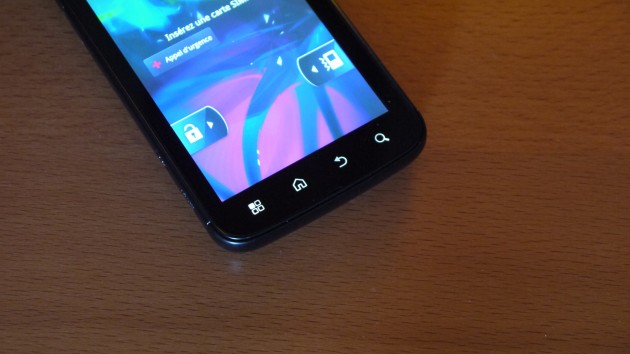







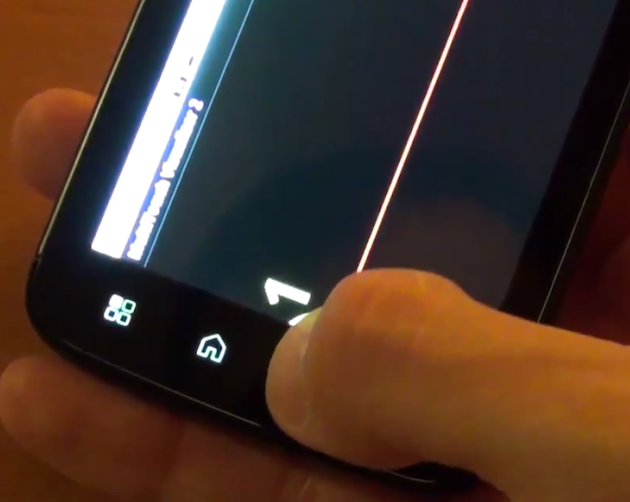
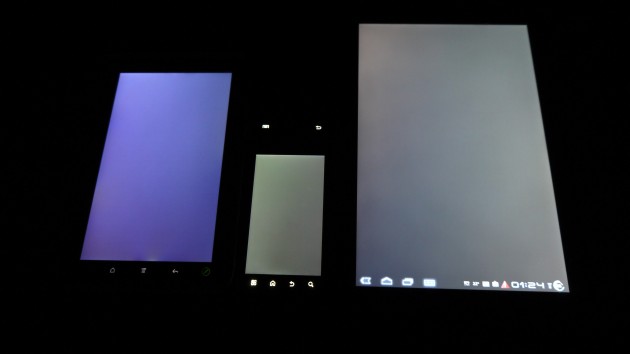
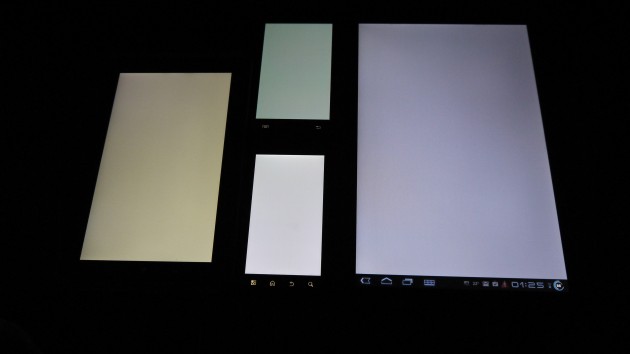
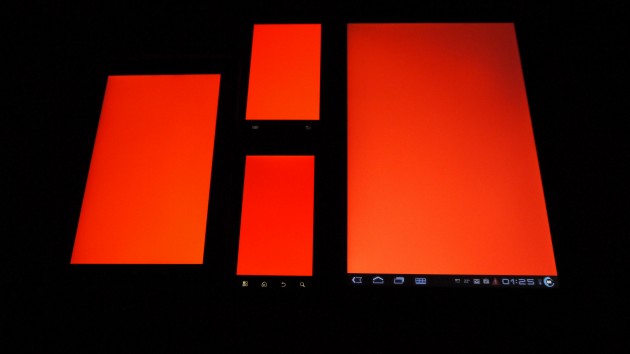
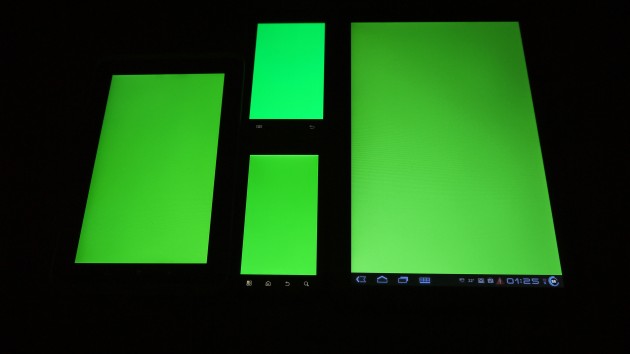
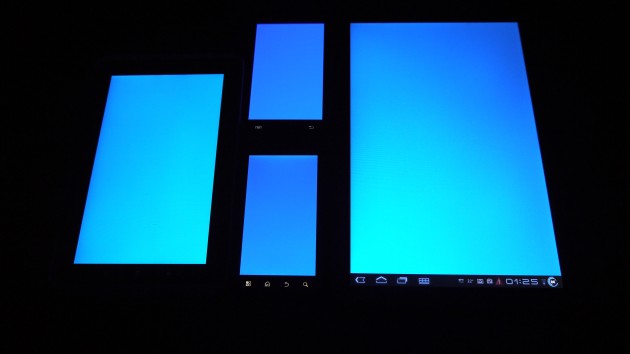
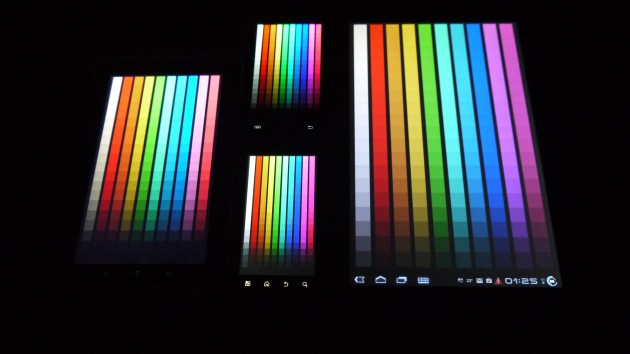

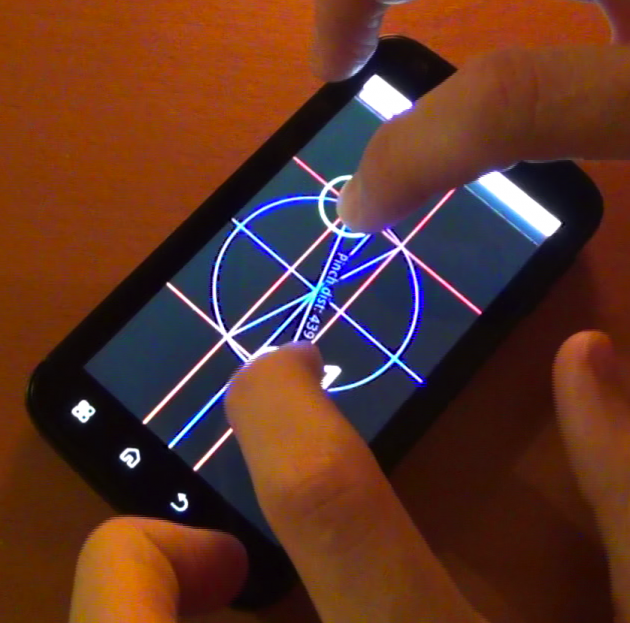


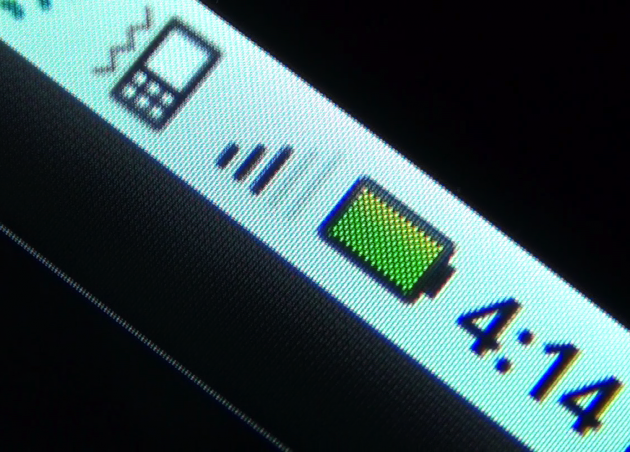
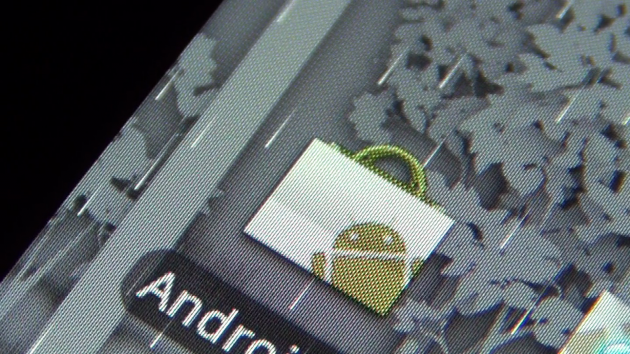
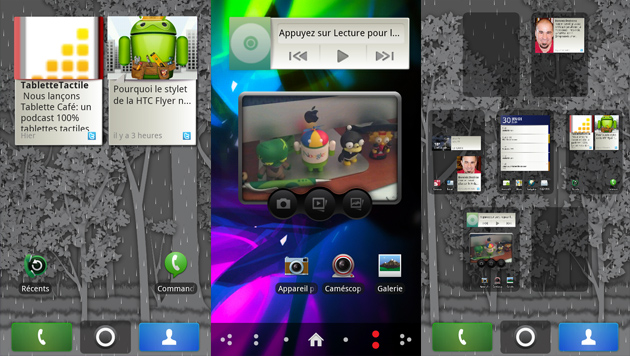
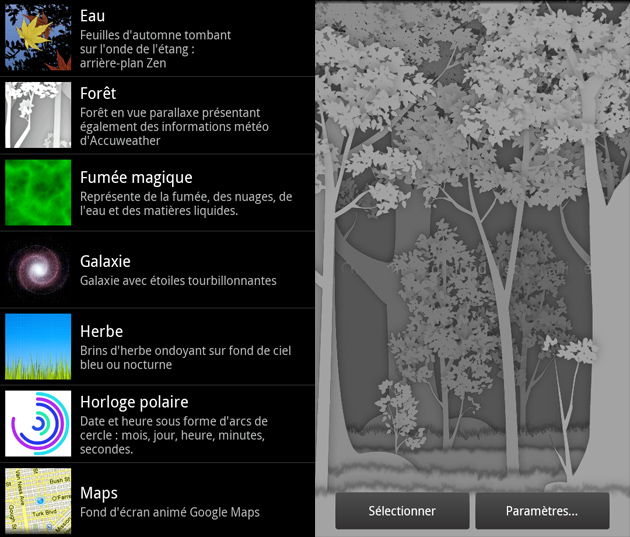
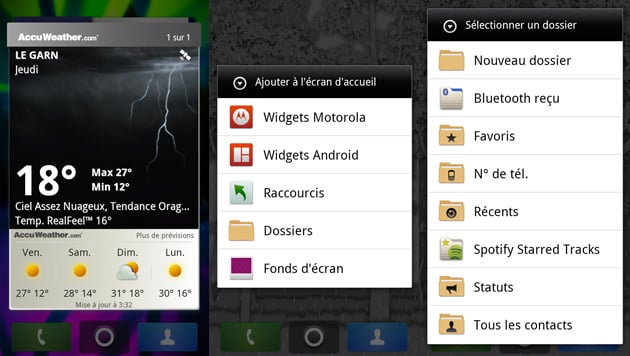
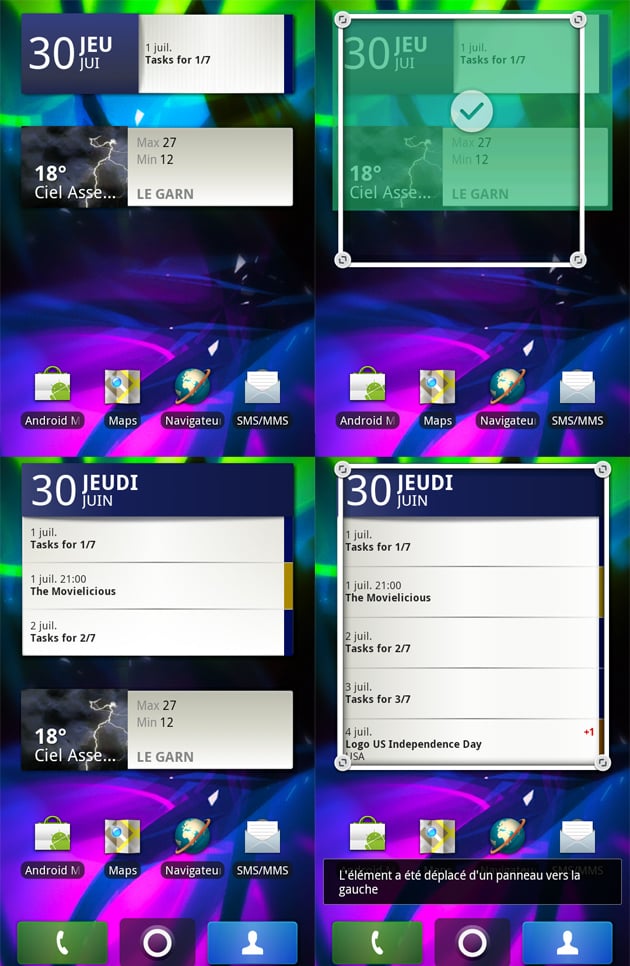
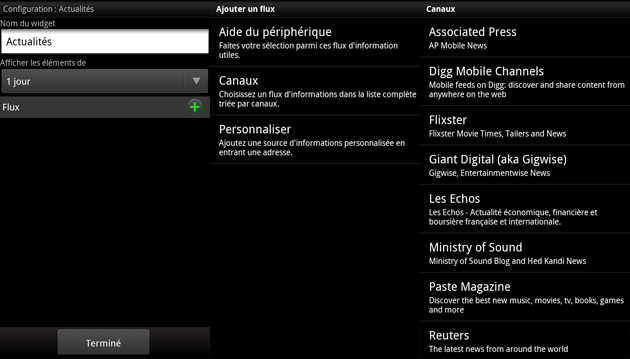
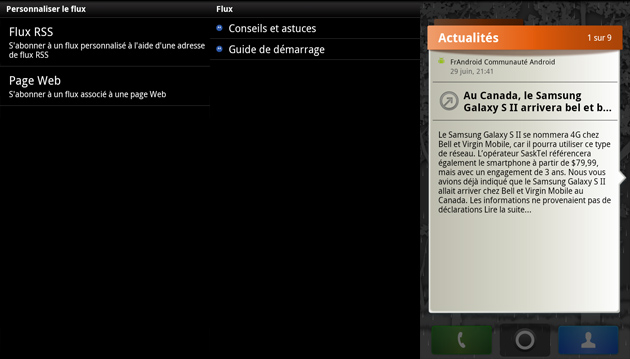

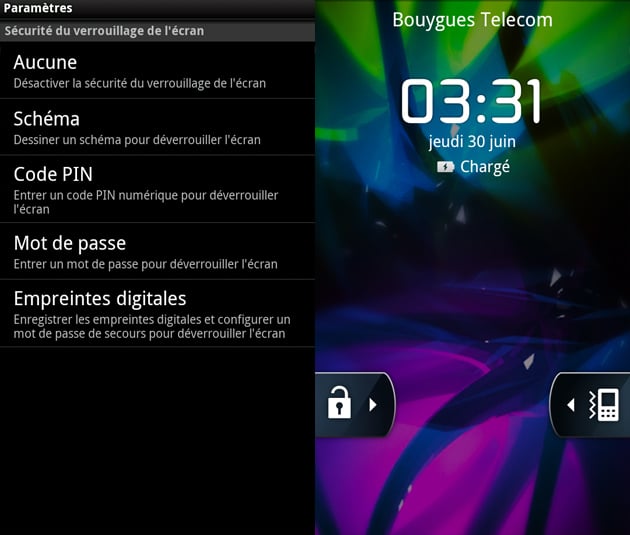
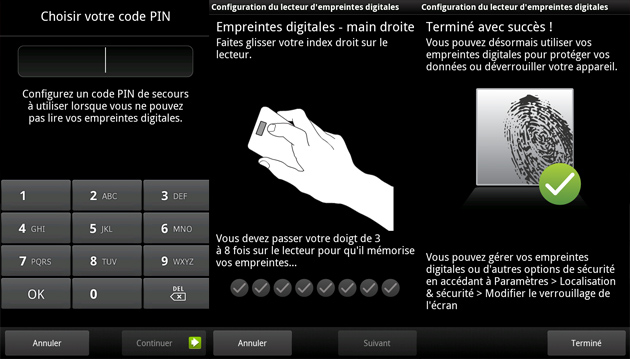
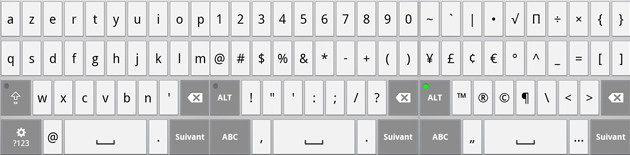
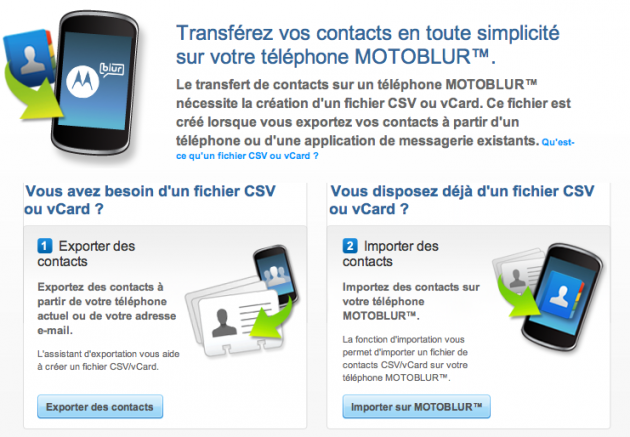
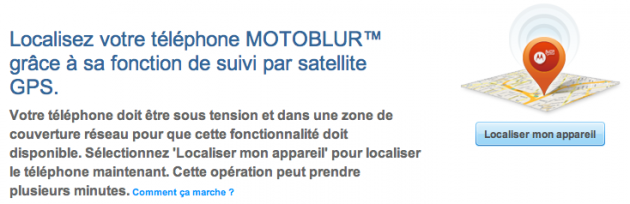


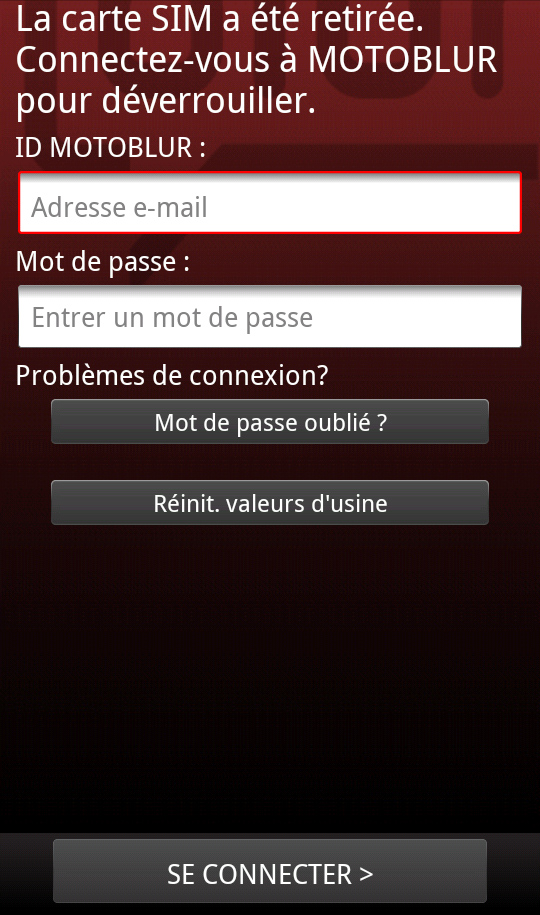

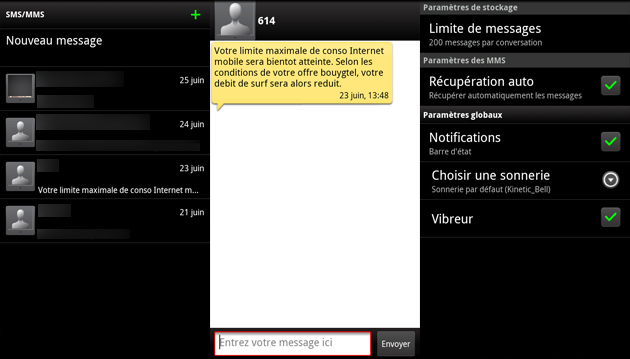
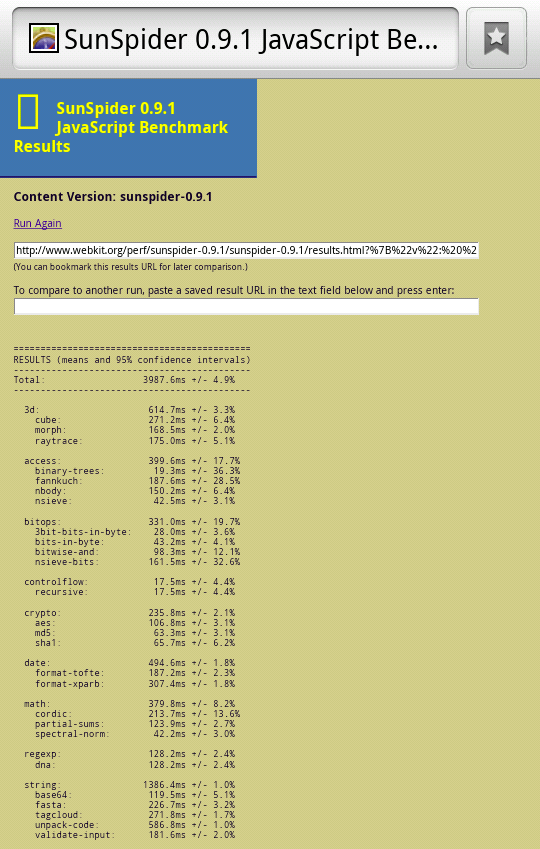

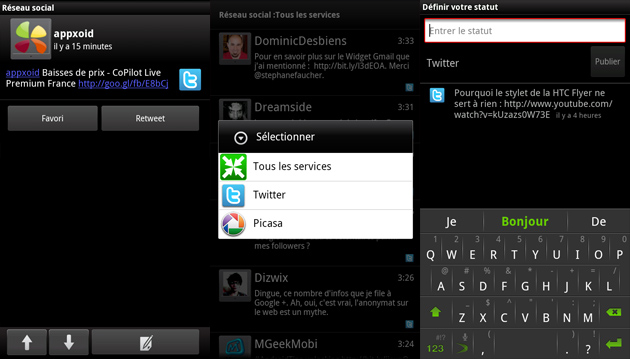
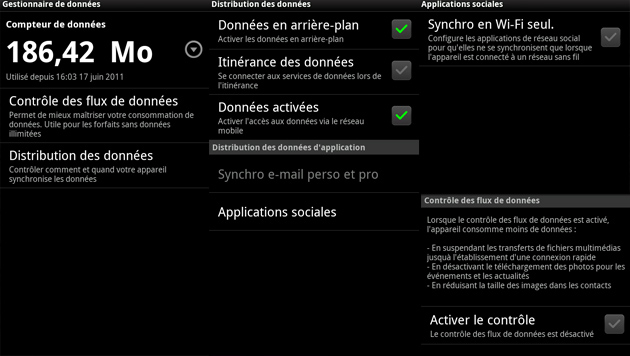
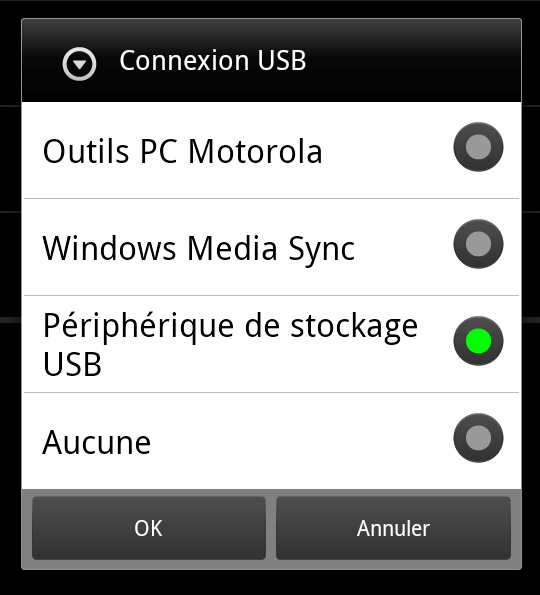

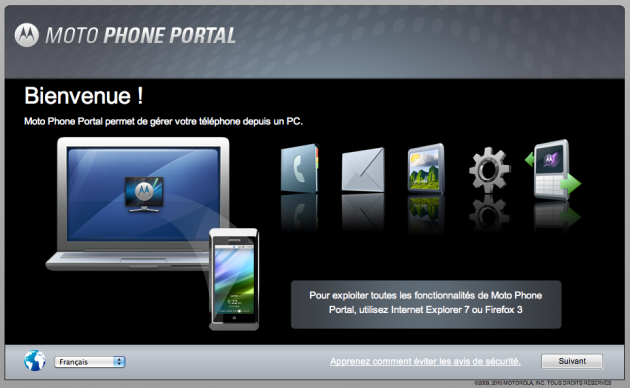
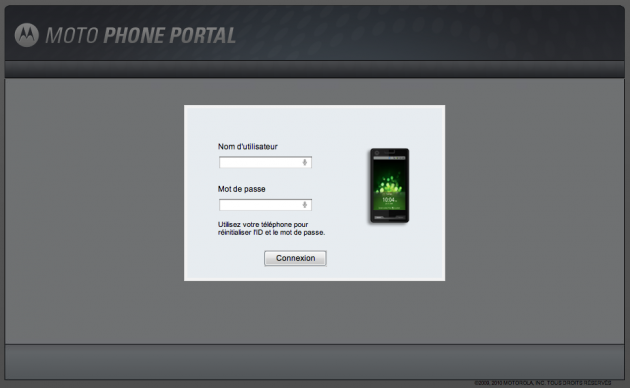
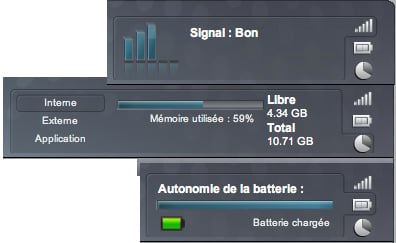
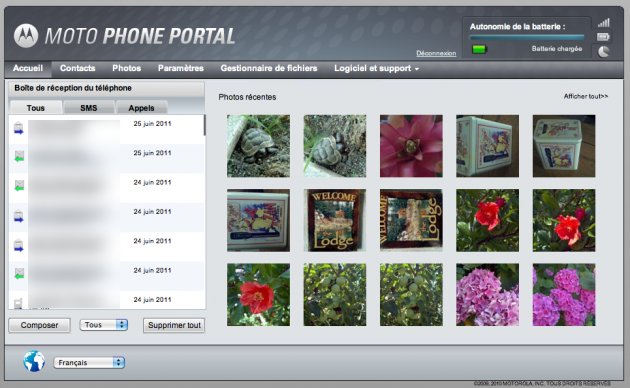
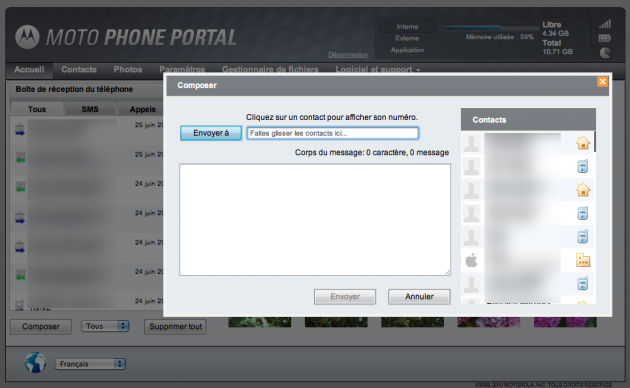
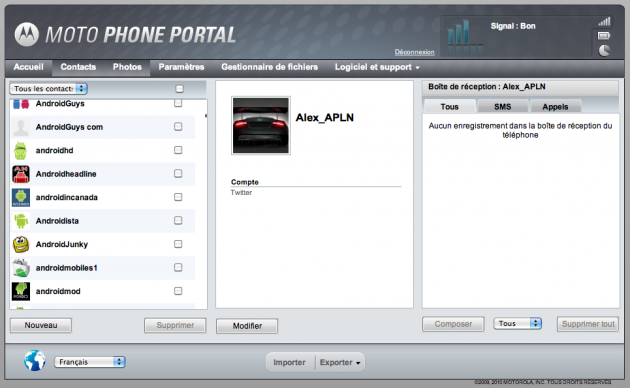
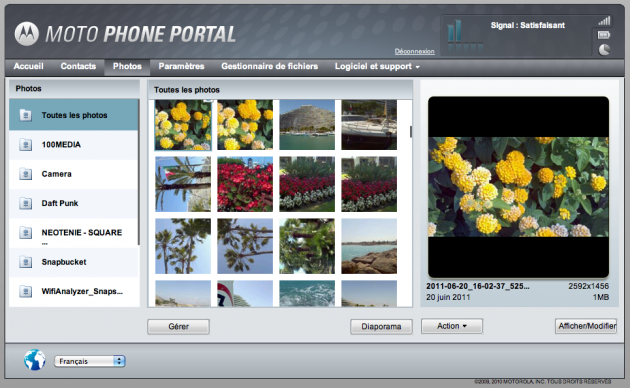
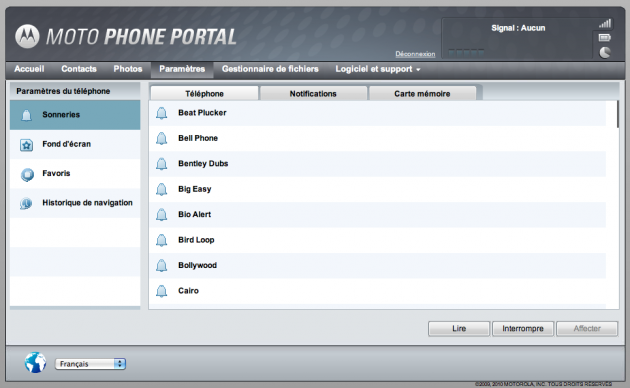
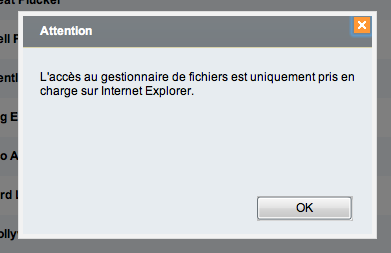
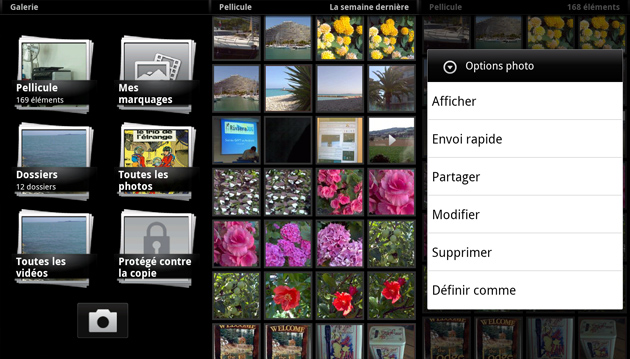

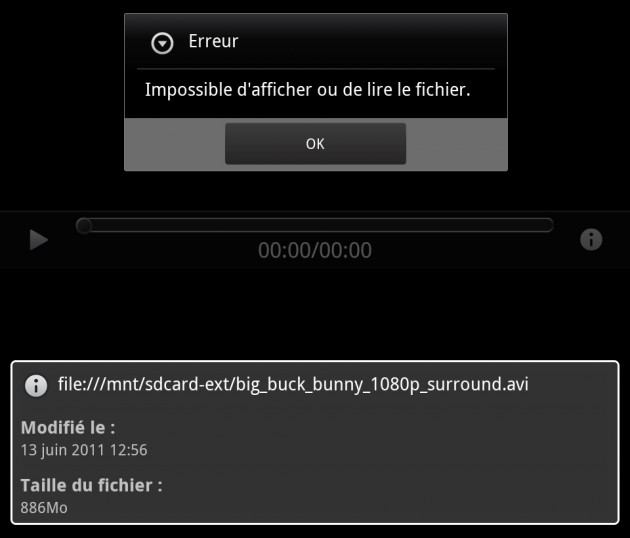
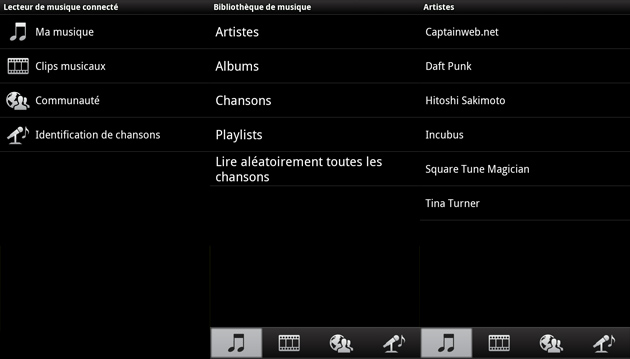
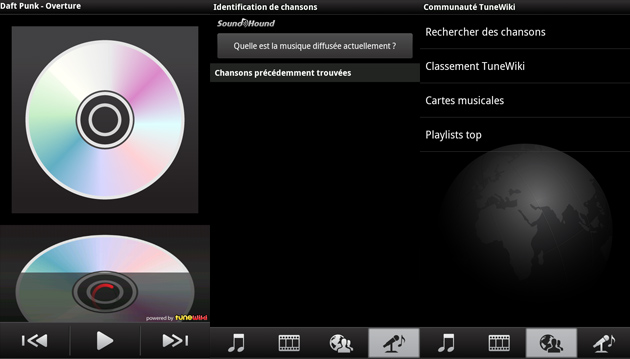
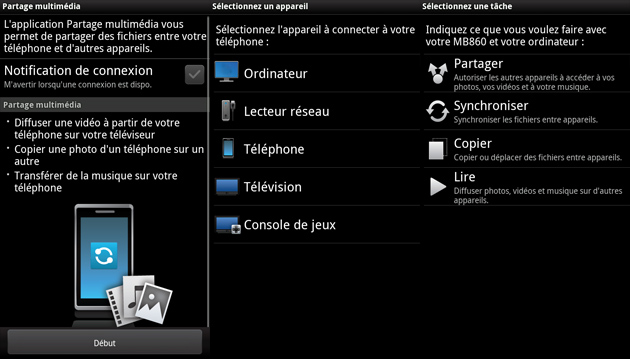

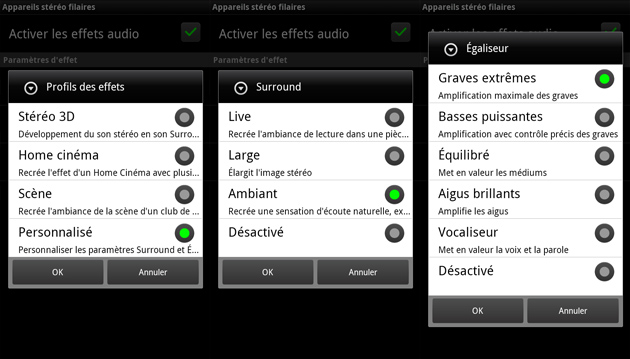











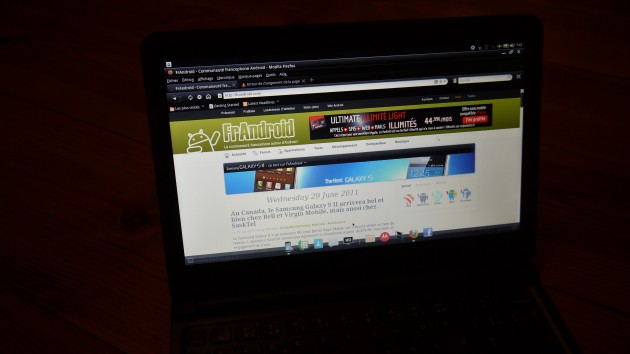


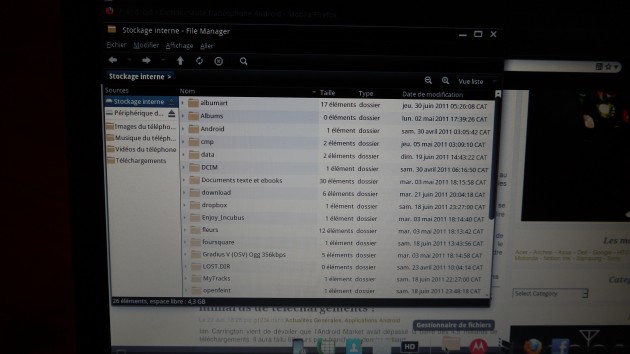
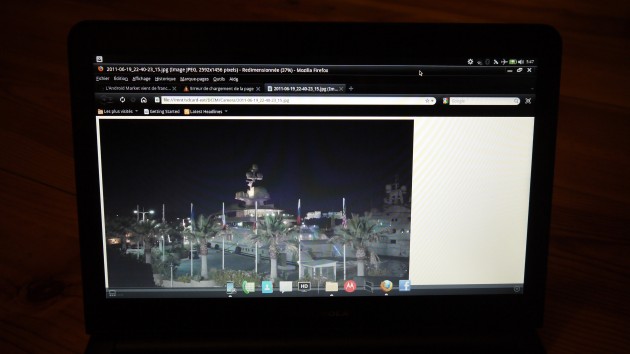
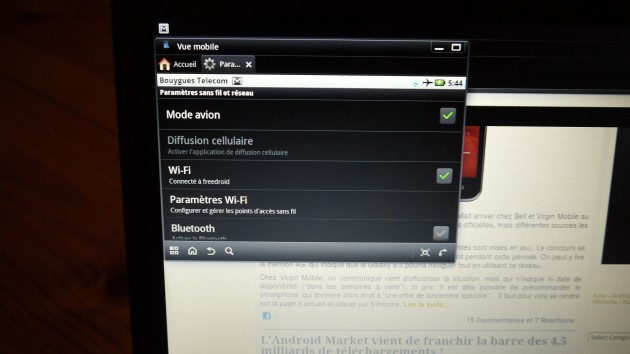
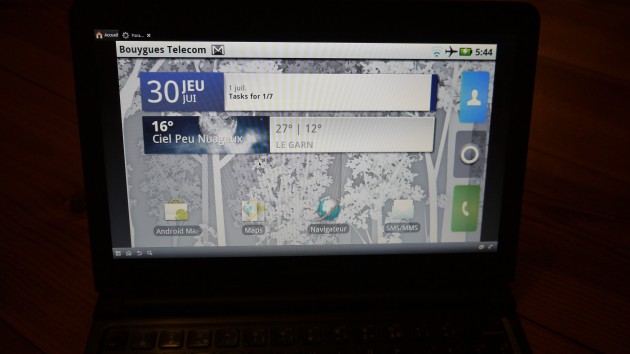
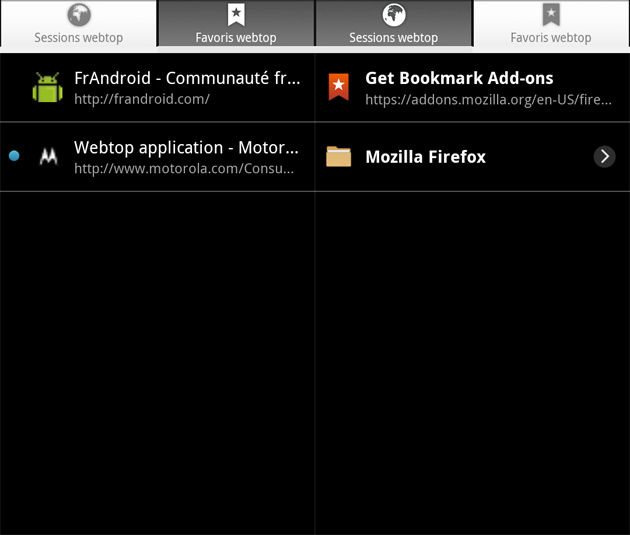



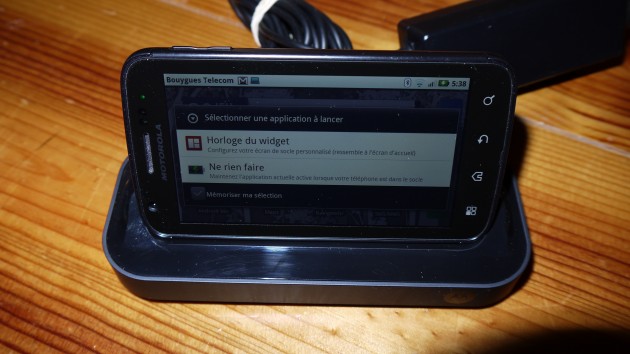

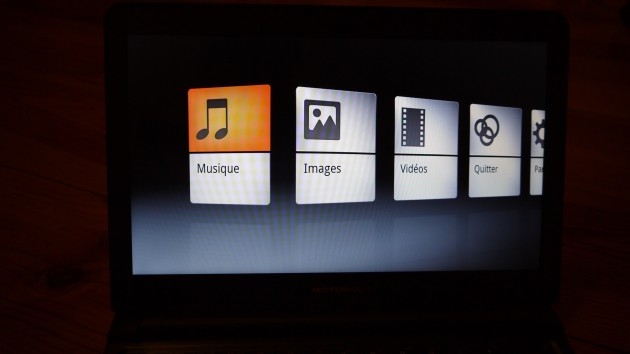
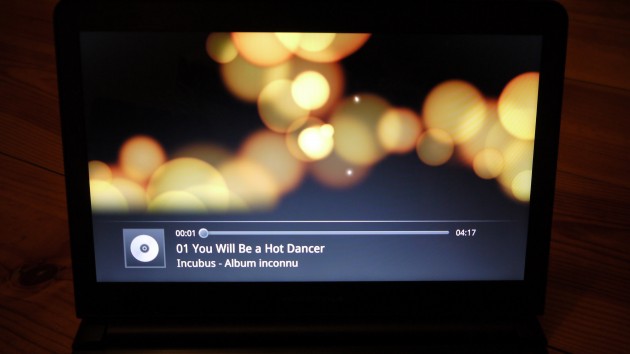


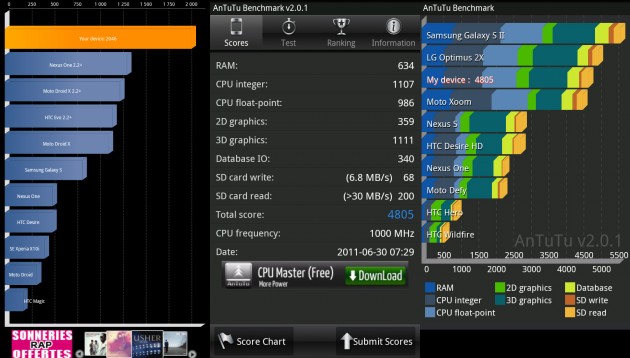
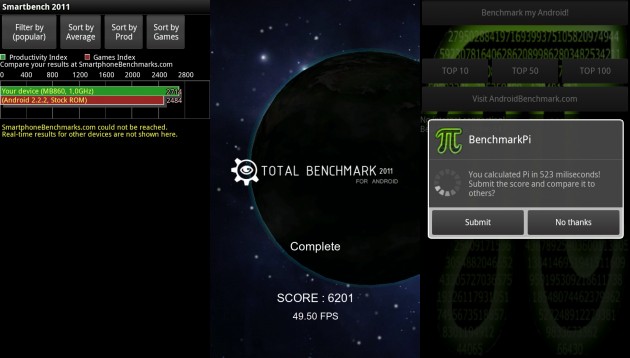
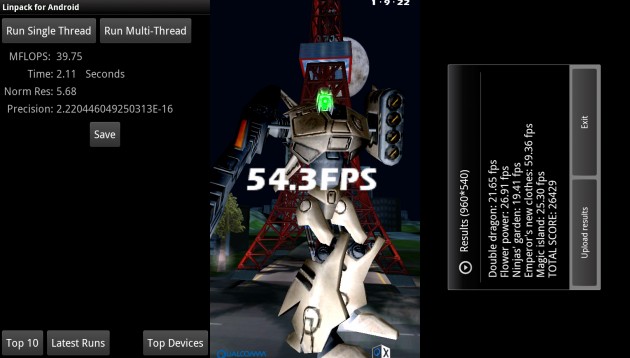

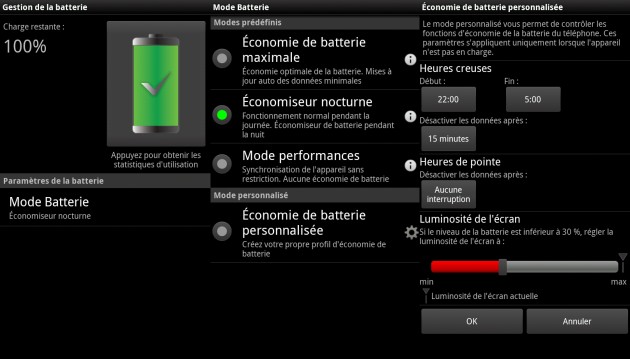
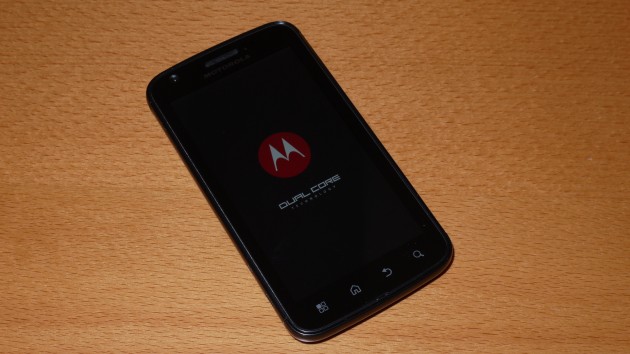




































































































































[…] very comfortable on large screens. Android tablets are a laughable market compared to the iPad and attempts to turn Android into PC OS never really worked. The Google OS is, even today, cut out for smartphones and not much else. Does […]
[…] rêve, Motorola l’a eu en 2011 avec l’Atrix, Microsoft l’a eu avec Continuum, les Français de Miraxess ont également leur Mirabook et, […]
[…] universel, c’est l’arlésienne de ce début de siècle. Motorola s’y est essayé dès 2011 avec l’Atrix, puis Microsoft jusqu’à récemment avec Continuum, et en parallèle […]
[…] du smartphone l’appareil tout-en-un universel, c’est l’arlésienne de ce début de siècle. Motorola s’y est essayé dès 2011 avec l’Atrix, puis Microsoft jusqu’à récemment avec Continuum, et en parallèle d’autres acteurs tels […]
[…] the smartphone the all-in-one universal device, it is the Arlesienne of this beginning of century. Motorola tried it in 2011 with the Atrix then Microsoft until recently with Continuum, and in parallel other actors such as Mirabook or […]
j'ai tant de prob a mon tel
j ai un motorola blur 860 pour cela le telephone est bien reussuie...rien a dire...just que l pays ou je suis c est tres rare de le voir et mon ecran ces casser du cour je ne sais pa commen le reparer.....
je viens de recevoir un motorola atrix et j'ai un soucis de réglage de l'heure. Quand j'éteind mon portable il se remet à zéro à chaque fois. Quelqu'un pourrait m'aider merci
[...] Test Motorola Atrix (MB860) [...]
[...] Test du Motorola Atrix (MB860) [...]
C'est dit qu'il a la Radio FM mais moi je la trouve pas sur mon Atrix. Quelqu'un saurait où elle se trouve ?
[...] cette mise à niveau : Beaucoup d’entre vous attendent avec impatience la mise à jour en 2.3 du Motorola Atrix et du Motorola Milestone 2, ainsi que la 3.2 pour la Motorola Xoom et nous faisons notre maximum [...]
[...] 1 2 3 4 5 6 7 8 9 10 11 [...]
[...] par Google va enfin permettre d’accélérer les mises à jour. En attendant, n’hésitez pas à lire notre test et à partager votre avis [...]
[...] coïncidence veut que le jour de la publication de notre test sur l’Atrix corresponde à un événement majeur sur la scène de la téléphonie mobile. Google a racheté [...]
[...] inclue également des modifications pour les différentes interfaces proposées. On retrouve une interface similaire à un ordinateur, mais aussi un centre de divertissements. Vous pouvez lire notre test pour vous rendre compte à [...]
Bonjour, Une petite question...que veux dire Tuner fm....stéréo avec RDS. Comment puis-je obtenir la radio stéréo...je ne suis pas familier avec le stéréo avec RDS. Merci
mon cell : motorola xt300 spice, j essai de faire la connection avec mon ordi par `` moto phone portal`` lorsqu on me demande d entree l utilisateur et le mot de passe, je ne met jamais le bon .que dois je mettre pour continuer
T'as un écran de 4" sur ton PC? Tu connais pas VLC?? Tu connais pas les PC portables? Tu sais qu'ils ont des prises HDMI maintenant...
[...] inclue également des modifications pour les différentes interfaces proposées. On retrouve une interface similaire à un ordinateur, mais aussi un centre de divertissements. Vous pouvez lire notre test pour vous rendre compte à [...]
[...] inclue également des modifications pour les différentes interfaces proposées. On retrouve une interface similaire à un ordinateur, mais aussi un centre de divertissements. Vous pouvez lire notre test pour vous rendre compte à [...]
[...] inclue également des modifications pour les différentes interfaces proposées. On retrouve une interface similaire à un ordinateur, mais aussi un centre de divertissements. Vous pouvez lire notre test pour vous rendre compte à [...]
Les Coréens ont reçu Gingerbread sur l'Atrix !! http://mediacenter.motorola.com/Content/Detail.aspx?ReleaseID=14237&NewsAreaID=2
"Je n'avais pas assez scrollé ..."
Je n'ai pas eu ce problème, pendant que je l'ai testé. Mais n'hésites pas à demander sur le forum.
[...] coïncidence veut que le jour de la publication de notre test sur l’Atrix corresponde à un événement majeur sur la scène de la téléphonie mobile. Google a racheté [...]
Je ne peux pas changer de page avec l'application !
Je ne peux pas changer de page avec l'application !
" - Décoder du MKV 1080p? Sur votre capture, c'est un avi. FAIL? De plus, entre la taille inconcevable que cela gaspille et le fait que l'écran n'est qu'un qHD, est-ce vraiment indispensable? même sur le lapdock ça frise le ridicule de lire du fullHD. C'est acceptable lorsque l'on branche l'Atrix à un écran de télé via le HDMI. Mais là quel dommage, le téléphone n'enregistre pas en 1080p. il faut donc passer via son pc pour transférer son fichier de taille dérisoire... autant le regarder directement sur son ordi, ou brancher l'ordi à la télé via ce même HDMI... " C'est pratique de déplacer tout un PC pour le brancher à la TV et lire un fichier full HD...
Pour moi, c un tel pur plaisir de bidouillage! Interface webtop qui se lance au branchement hdmi sur mon ecran(plus besoin du laptop), webtopmod avec une Debian inside :-D , le tout piloté avec synergy au niveau clavier/souris... ou le clavier lg mediaboard pro qd mon ordi est pas a coté. Nickel. ... on est aux antipodes de l'emprisonnement des pommephones... Vivement gingerbread pr l'utilisation optimale du dual core, et surtout vive xda!!!
On a l'impression qu'il peut les lire et que c'est un défaut. Il faudrait rajouter le mot "impossibilité".
Je confirme ce que tu dis: Pas de reboot sauf quand je lui demande, et PAS de radio fm Perso j attend une rom cyanogen voir s il arrive a la faire fonctionner puisque la puce esr là! Quand a gingerbread, bah j attend une (improbable?)miise a jour (version bouygues pour moi).
[...] va enfin permettre d’accélérer les mises à jour. En attendant, n’hésitez pas à lire notre test et à partager votre avis !Source : TechRadarPosted in Actualités Générales | 31 commentairesPrevious post: Test du [...]
Un test attendu, (trop) détaillé (les screenshots sont une plaie, vive le commentaire d'analyse et synthétique!) et surtout... beaucoup trop en retard! C'est dommage car c'est ce dernier point qui l'emporte et reste en tête...
Pas mal ce test, par contre je ne vois pas trop en quoi le manque de NFC est un points négatif, surtout pour les utilisations possibles en France (c'est à dire aucune ^^) et je parle en connaissance possédant moi même un Nexus S et ayant ma puce NFC en permanence désactivée.
Cette histoire de dimensions extérieures était en effet mon premier argument pour ne pas prendre le SGSII... Puis j'ai vu l'écran, ça m'en a fait un second ;)
[...] coïncidence veut que le jour de la publication de notre test sur l’Atrix corresponde à un événement majeur sur la scène de la téléphonie mobile. Google a racheté [...]
Bonjour. Deux trois petites choses. Dans tous les tests que j'ai pu lire, ya toujours en commentaire une personne qui dit qu'elle a des reboots intempestifs... Bizarre. J'ai acheté le mien chez The Phone House à la fin du moi de mai en pack orange pour 50€, et tout le temps ou je suis resté sous FroYo, j'ai jamais, et j'insiste bien sur le jamais, eu un reboot sans que ce ce soit moi qui l'ai demandé. Il n'y a que depuis que je suis sous gingerbread (soit 2 semaines environ) que j'expérimente ce désagrément. Pour la partie test: - C'est possible de ne pas mettre une fiche technique bourrée de fautes?? parce que l'Atrix a une cam frontale VGA et pas 1,3 megapixels, et bien sûr pas de tuner radio FM, même si le matériel est présent. Ah, petite rectification à faire aussi : pas de 1080p en enregistrement, pas même sous gingerbread sauf en bidouillant Android. - Le "bonus qui n’aurait pas dû exister en l’état" je trouve ça au contraire bien pratique. Combien de fois par jour changez-vous votre SIM?? Quand bien même vous le feriez, rien ne vous empêche de débloquer votre sim dans votre vieux téléphone puis de la glisser dans votre Atrix. Certains vont me sortir la raison moisie "Et si ton pote tombe en rade il peut pas mettre sa sim?". Ce à quoi je peux répondre: "T'es radin de 3 minutes de communication sur ton forfait tout illimité??" - Décoder du MKV 1080p? Sur votre capture, c'est un avi. FAIL? De plus, entre la taille inconcevable que cela gaspille et le fait que l'écran n'est qu'un qHD, est-ce vraiment indispensable? même sur le lapdock ça frise le ridicule de lire du fullHD. C'est acceptable lorsque l'on branche l'Atrix à un écran de télé via le HDMI. Mais là quel dommage, le téléphone n'enregistre pas en 1080p. il faut donc passer via son pc pour transférer son fichier de taille dérisoire... autant le regarder directement sur son ordi, ou brancher l'ordi à la télé via ce même HDMI... - Pour la batterie, la mienne est rodée depuis le temps. J'ai fait de tout de l'intensif et du light. Pour le pire que j'ai eu, c'est 3h30 d'autonomie avec le GPS. En utilisation intensive Wifi et 3G, web, photos et vidéos, synchro des news sans restriction, jeux 3D comme Eternal Legacy, débranché le matin à 7h30, il restait 10% lorsque je l'ai rebranché le soir à 23h. Le plus light : pas de synchro, web ou jeux, 3G désactivée, donc juste les appels et les sms. Bilan: 3 jours sans recharger. - Pas de NFC en point négatif?? le NFC c'est vraiment LA technologie inutile... ça me rappelle le principe moneo sur les cartes banquaires, mais en pire. Si tu perds ton tel, tu perds ta vie: tes données bancaires, ton numéro de sécu, ton assurance, ta femme et tes enfants (c'est un peu exagéré, mais bon.) Dans la journée ton compte bancaire est vidé, on s'est servi de ton compte google+ ou FB pour insulter tes amis... Et plein d'autres joyeusetés dans le genre... - La chauffe se ressent bien en applications 3D. Mais s'est beaucoup plus modéré en usage classique. - DAS ? Certes c'est pas un galaxy S ou SII, mais 0,84 W/kg ça reste correct, surtout quand on voit le fameux Pommefone 4 et ces 1,17 W/kg ou le Optimus Black et son 1,27 W/kg. Sinon bon test
Ben l'impossibilité de lire du mkv high profile
En quoi : "Lecture des vidéos en 720p et 1080p" peut être un élément négatif. C'est un élément positif c'est surement une coquille.
En quoi : "Lecture des vidéos en 720p et 1080p" peut être un élément négatif. C'est un élément positif c'est surement une coquille.
"le smartphone le plus haut de gamme chez ce constructeur à l’heure actuelle." Je crois que tu as oublié le motorola photon bien que réservé aux états unis pour l'instant. En attendant une version "non opérateur" mais bien un modèle pour l'Europe avec un modèle avec le même design pour tout le monde et par pitié faites qu'ils gardent la béquille. Sinon le test a l'air poussé comme celui du GS2 bravo.
Assez d'accord avec tes nuancements sur les points positifs et négatifs... J'apprécie beaucoup l'écran pour ma part et ne vois pas trop ce que tout le monde lui reproche... Moi ce qui me gêne (un peu), c'est la chauffe et (beaucoup), l'instabilité sous froyo avec des reboots réguliers (bon, pas tous les jours non plus) mais à part ça rien à dire... Je l'adoe mon Atrix et trouve ses dimensions bien plus agréables à la prise en main qu'un SGSII et, ne serait-ce que pour cela, je ne peux pas lui préférer le best seller de Samsung...
Quels problèmes exactement? Plus de reboot intempestif par exemple? En fait, c'est le seul reproche que je peux faire à mon atrix...
Quels problèmes exactement? Plus de reboot intempestif par exemple? En fait, c'est le seul reproche que je peux faire à mon atrix...
[...] rachat de Motorola par Google. Langue de bois ?La coïncidence veut que le jour de la publication de notre test sur l’Atrix corresponde à un événement majeur sur la scène de la téléphonie mobile. Google a racheté [...]
je me prendrais le lapdock quand on le trouvera a -50%... lol
[...] 1 2 3 4 5 6 7 8 9 10 11 [...]
ya pas que samsung qui le fait pas si tu critique juste pour critiqué une marque critique toute les marques sinon tu montre que t'es un trool inutile.
*nova pardon
Samsung devrait prendre exemple et devrait fournir des accessoires comme le petit câble USB OTG et le petit embout pour le connecter à la TV par un câble HDMI.
commences par nous éviter tes commentaires de m*rde...
J'aime l'idée de l'écran qui fait trackpad (en fait depuis le temps que j'y pense ça mériterait un brevet :p) , un tel appareil offrirait des possibilités dingues en termes d'ergonomie... Allez quoi Motorola/Google, faites nous ça un Atrix 2 sous ICS avec un quad core histoire que ça pousse un peu !
Ha ok, il étais configurer comme ça par défaut sur le mien. Très bon test en tout cas, merci à toi. Par contre concernant le lapdock, suis je le seul à avoir un problème avec le clavier? La touche fn semble parfois s'activer sans que je ne demande rien. Par exemple, si je descend sur une page firefox avec la flèche vers le bas, la page arrive à la fin d'un coup.
Etant moi-même en possession de l'Atrix, je me permets de vous dire que ce téléphone est une BOMBE. J'en ai débloqué le bootloader et installé Gingerbread et c'est pleins de soucis qui disparaissent : accès à l'enregistrement en 1080p, update de Motoblur qui fait vraiment plaisir tant ils ont amélioré certains points, réactivité au poil... J'en passe et des meilleures! Pour ceux qui disent :Ouais bah le SGS2 il est plus rapide, il défonce tout a Quadrant. Bah mon phone atteint facile 3400-3500 et encore, sur xda y'en a qui atteignent des sommets grâce à la pré-beta de CM7. L'ayant acheté en Corée du Sud, j'ai reçu le HD Dock dans le package, qui est sympathique (mais limité il est vrai... Le tegra2 a un problème avec le mkv :/ )! J'ai longuement hésité entre l'Atrix et le SGS2, je ne regrette pas mon choix. Une bombe ce phone, il suffit juste de relever ses manches, d'investir un peu de temps et de le bidouiller pour le rendre meilleur. Merci Motorola, si tu n'étais pas là, "nous serions nous"? (dédicasse à Noyart sur Gamekult héhé)
Etant moi-même en possession de l'Atrix, je me permets de vous dire que ce téléphone est une BOMBE. J'en ai débloqué le bootloader et installé Gingerbread et c'est pleins de soucis qui disparaissent : accès à l'enregistrement en 1080p, update de Motoblur qui fait vraiment plaisir tant ils ont amélioré certains points, réactivité au poil... J'en passe et des meilleures! Pour ceux qui disent :Ouais bah le SGS2 il est plus rapide, il défonce tout a Quadrant. Bah mon phone atteint facile 3400-3500 et encore, sur xda y'en a qui atteignent des sommets grâce à la pré-beta de CM7. L'ayant acheté en Corée du Sud, j'ai reçu le HD Dock dans le package, qui est sympathique (mais limité il est vrai... Le tegra2 a un problème avec le mkv :/ )! J'ai longuement hésité entre l'Atrix et le SGS2, je ne regrette pas mon choix. Une bombe ce phone, il suffit juste de relever ses manches, d'investir un peu de temps et de le bidouiller pour le rendre meilleur. Merci Motorola, si tu n'étais pas là, "nous serions nous"? (dédicasse à Noyart sur Gamekult héhé)
Etant moi-même en possession de l'Atrix, je me permets de vous dire que ce téléphone est une BOMBE. J'en ai débloqué le bootloader et installé Gingerbread et c'est pleins de soucis qui disparaissent : accès à l'enregistrement en 1080p, update de Motoblur qui fait vraiment plaisir tant ils ont amélioré certains points, réactivité au poil... J'en passe et des meilleures! Pour ceux qui disent :Ouais bah le SGS2 il est plus rapide, il défonce tout a Quadrant. Bah mon phone atteint facile 3400-3500 et encore, sur xda y'en a qui atteignent des sommets grâce à la pré-beta de CM7. L'ayant acheté en Corée du Sud, j'ai reçu le HD Dock dans le package, qui est sympathique (mais limité il est vrai... Le tegra2 a un problème avec le mkv :/ )! J'ai longuement hésité entre l'Atrix et le SGS2, je ne regrette pas mon choix. Une bombe ce phone, il suffit juste de relever ses manches, d'investir un peu de temps et de le bidouiller pour le rendre meilleur. Merci Motorola, si tu n'étais pas là, "nous serions nous"? (dédicasse à Noyart sur Gamekult héhé)
Exact, mais le NOVA n'est intégré sur aucun smartphone haut de gamme aujourd'hui, donc pour l'instant hors course... Mais sur le fond tu as raison ;)
Chez nous on ne teste pas la m*rde
Tout dépend du raccourci que tu as configuré (cf partie 4)
Tout dépend du raccourci que tu as configuré (cf partie 4)
Ba d'un coté je ne sais même pas si ceux qui ont un Milestone l'ont remarqué... Je l'avais vu grâce aux applications pour tester le multitouch sinon je n'aurais jamais su^^
Pour avoir un aperçu de tout les bureaux, on peut également appuyer sur le bouton tactile "accueil/maison" deux fois. C'est plus rapide ^^
C'était mon premier Motorola, donc je savais pas ^^ Mais n'empêche que c'est bien foutu avec le déplacement sur le bureau MotoBlur Merci pour la coquille
Là je suis d'accord avec toi ! Ça aurait pu être un point positif si il l'avait eu (le NFC), pour la raison que tu invoques. Mais c'est le point négatif si absence qui me choque un peu. Sinon le reste de la critique était bien ^^
Attention à la politique de mise de Motorola très discutable.
"L’originalité de l’écran est que sa surface tactile continue là où se trouve les quatre boutons Android. Vous pourrez donc avoir un plus grand angle de mouvement lors de vos déplacements. Motorola ayant bien réalisé cette partie, les boutons sont certes allumés, mais ne reçoivent pas l’événement de pression." C'était déjà le cas sur le Droid/Milestone donc ce n'est pas un "ajout" juste un héritage ;) "Le bleu : Pareil que précédemment pour le bleu." Euh ? petite coquille non ? Sinon le test est agréable à lire, j'espère que vous en ferez aussi un pour le Motorola(Google?) Droid3/Milestone3 :-)
Oui mais c'est un cercle vicieux. Tu n'as pas de téléphone, donc la techno met encore plus de temps à s'implanter.
Oui mais c'est ce que je voulais dire en fait : Pas de NFC, osef parce que y a pratiquement rien pour l'utiliser en france L'avoir serait juste " un pseudo argument commercial "
Désoler , j'avais pas assez scrollez mon petit écran.
Merci Frandroid pour ce test tardif mais complet !!! Je ne vais pas rentrer dans les détails du test, voici mon avis sur vos conclusions (j'ai l'Atrix depuis 1 semaine) : - Pour moi le LapDock est beaucoup trop cher, tellement qu'il ne mérite pas de passer dans les points positifs, malgré le fait que j'adhère au concept - L'autonomie est pour moi, pour l'instant, un peu décevante... Mais je suis en utilisation assez intensive, et ma batterie n'est peut-être pas tout à fait rodée... - Dans les points positifs il manque la partie téléphonie et la fluidité, qui, exemplaires (on ne parle que du SGSII dans ce domaine, pour moi l'Atrix l'égale et le dépassera probablement avec Gingerbread), font de l'Atrix un appareil solidement installé dans le haut de gamme - Je trouve honteux de placer l'écran dans les points négatifs : l'écran de l'Atrix est tout bonnement génial, les couleurs sont douces, et je ne vois pas du tout le problème de pixellisation dont vous parlez (en zoomant comme ça vous pouvez constater le problème sur un iPhone 4 qui a clairement le meilleur écran du marché). Mais bon, vous avez dû être, comme tous les autres, hypnotisés par l'écran du SGSII, inutilisable au soleil, génial !! L'Atrix est moins flatteur certes, mais plus fonctionnel (seul le Sensation le surpasse actuellement) - Citer l'absence de NFC dans les points négatifs est totalement bidon, pour 2 raisons : il y a tellement peu de smartphones qui en sont équipés qu'on ne peut pas encore parler d'équipement "standard", et surtout quand la techno sera implantée partout les geeks auront déjà change de smartphone - D'accord avec vos points négatifs sur la chauffe (conseil : évitez les poches de pantalon si vous tenez à votre descendance !), le DAS, Froyo et la lecture de vidéos HD (qui sont des points mineurs pour mon utilisation mais certes négatifs) - J'aurais ajouté en point négatif : ce smartphone n'est pas tout public : il faut passer un petit moment à se débarrasser de certains réglages par défaut (notamment au niveau du clavier) pour obtenir quelque chose d'utilisable. Pour moi qui ai effectué un court passage sous iPhone (où tout marche tout de suite, avec comme défaut de ne rien pouvoir modifier), c'est déroutant... Ah, un point important hors test : Firefox Mobile tourne au poil sur l'Atrix, et ça, ça déchire !
Pas de 4G, non car il n'y a pas de réseaux 4g en France. Pas de 3D, ils suffit de tester un Evo 3D ou optimus 3D pour savoir que c'est une techno qui ne sert à rien à l'heure actuelle. C'ets juste un pseudo argument commercial pour vendre le contenu + cher.
Je suppose que les points positifs et négatifs ont été fait par rapport à l'Atrix français. Du coup quitte à mettre " - Pas de NFC " en point négatif, vous auriez aussi pu mettre " - pas de puce 4G "ou encore " - pas de 3D " ...
FrAndroid en parle aussi ;-)) : https://www.frandroid.com/actualites-generales/77833_google-acquiert-motorola-et-ses-17-000-brevets-pour-125-milliards-de-dollars/
Motorola se fait racheter par google. http://www.numerama.com/magazine/19563-google-achete-motorola-pour-125-milliards-de-dollars.html
Ayant l'atrix sous gingerbread ( version att) je peux vous dire que beaucoup de problèmes ont étés réglés je suis assez d'accord avec ce test.
Ayant l'atrix sous gingerbread ( version att) je peux vous dire que beaucoup de problèmes ont étés réglés je suis assez d'accord avec ce test.
oulah, ça c'est du test de barbare :D
oulah, ça c'est du test de barbare :D
La vie fait desfois bien les choses, ça change :-))
Test a renommer : Google Atrix :D Enfin ce test ! Depuis le temps ! Vu le temps qu'on l'entend on le savoure encore plus !!!
Les coïncidences parfois...
Ce contenu est bloqué car vous n'avez pas accepté les cookies et autres traceurs. Ce contenu est fourni par Disqus.
Pour pouvoir le visualiser, vous devez accepter l'usage étant opéré par Disqus avec vos données qui pourront être utilisées pour les finalités suivantes : vous permettre de visualiser et de partager des contenus avec des médias sociaux, favoriser le développement et l'amélioration des produits d'Humanoid et de ses partenaires, vous afficher des publicités personnalisées par rapport à votre profil et activité, vous définir un profil publicitaire personnalisé, mesurer la performance des publicités et du contenu de ce site et mesurer l'audience de ce site (en savoir plus)
Gérer mes choix